Iocean X7 HD, X7 S Felhasználói kézikönyv
|
|
|
- Alexandra Deákné
- 8 évvel ezelőtt
- Látták:
Átírás
1 1 Iocean X7 HD, X7 S Felhasználói kézikönyv
2 MEGJELENÉS ÉS KEZELŐSZERVEK 1. Kezdő lépések: 01. Előlapi kamera 02. Hallgató 03. Távolság/Fényérzékelő szenzor 04. Értesítési LED 05. Menü gomb 06. Kezdőképernyőre ugrás (Home) 07. Vissza gomb 08. Hangerő/Nagyítás gomb 09. Mikrofon 10. USB port (egyben töltőcsatlakozó) 11. A kamera lencséje 12. Vaku 13. Hangszóró 14. AV-csatlakozó (3,5mm) 15. Bekapcsoló gomb 2
3 A hátlap eltávolításának folyamata: Az akkumulátor eltávolításának folyamata: Helyezzük be a készülékbe a SIM kártyát/kártyákat és memóriakártyát: 1, A fentebb bemutatott módon első lépésben távolítsuk el a hátlapot. 2, Vegyük ki az akkumulátort, amennyiben már a készülékben van. 3, A SIM-kártyát toljuk be ütközésig a kártyatartóba. Ügyeljünk arra, hogy az érintkező felület lefelé nézzen. (Majd ismételjük meg a fenti műveletet két SIM kártya esetén). 4, Kizárólag az ehhez a készülékhez jóváhagyott, kompatibilis memóriakártyát használjunk. Helyezzük be a memóriakártyát a memóriakártya olvasóba, míg az helyére nem pattan. 5, Ezután helyezzük vissza az akkumulátort, majd ezt követően a hátlapot. 3
4 Ikonok: GSM/WCDMA GSM Roaming Csak segélyhívás Repülőgép üzemmód Wi-Fi jel 3G szolgáltatás (aktív) GPRS szolgáltatás (aktív) EDGE szolgáltatás (aktív) Bluetooth Bluetooth eszköz kapcsolat Új üzenetek Új ek Csak rezgő üzemmód Ébresztő Akkumulátor töltés indikátor 3G hívás / videohívás 4
5 Gombok Funkciók home Érintsd meg ezt a gombot, hogy bármelyik felületről, vagy alkalmazásból a kezdőképernyőre kerülj ismét. Tartsd lenyomva, a háttérben futó alkalmazások megjelenítéséhez, melyek közül bármelyiket bezárhatod egy horizontális ujj mozdulattal a kijelzőt megérintve. menü Érintsd meg a start menü eléréséhez,további műveleteket végezhetsz segítségével az aktuális képernyőn, párbeszéd panelen, vagy lehetőséget teremt több opcióból választani. vissza Érintsd meg ha vissza kívánsz térni az előző képernyőre,vagy be akarod csukni a párbeszédablakot vagy Opciók menüt, értesítési panelt, esetleg a virtuális billentyűzetet. bekapcsoló Nyomd meg, hogy alvó állapot után a feloldóképernyőn találd magad. Rövid megnyomásával módosíthatod a feloldóképernyő ikonjait, vagy aktiválhatod a néma üzemmódot. fel Nyomd meg hosszan, amennyiben növelni kívánod a hangerőt, továbbá röviden ha néma üzemmódból térnél át rezgőre. le Nyomd meg a hangerő csökkentéséhez, hosszan a telefon némításához. szenzor Takard el és a képernyő lekapcsol. előlapi kamera Belépve a kamera kezelőfelületére, lehetőséged nyílik átváltani előlapi kamerára a selfiek elkészítéséhez. 5
6 2. Használd a memóriakártyát pendrive-ként Amennyiben szeretnél küldeni zenét, képet vagy egyéb fájlokat a telefonra számítógépről, először meg kell adnod, hogy USB háttértárként csatlakozzon készüléked (ahogy a lenti ábra is mutatja), illetve bekapcsolni az USB hibakeresést. 1) Csatlakoztasd a készüléket számítógéped USB (2.0) portjához a mellékelt gyári tartozék USB kábellel. Az értesítési panelen meg fog jelenni a Csatlakoztatott eszköz ikonja. 2) Válaszd ki a Háttértár üzemmódot (bizonyos beállítások mellett Mass Storage - néven jelenhet meg az almenü.) 3) Miután az értesítési panelen megérintetted,nyisd meg a Csatlakoztatott USB eszköz tartalmát. A kapcsolat létrejöttével már közvetlenül szerkesztheted, mozgathatod el eddig készüléken tárolt fotóidat, videóidat. 6
7 Megjegyzés: Különböző operációs rendszereknél lehetnek kisebb eltérések az USB háttértár elérésének módjában. Íme néhány példa: 1)Javasolt Win7 Operációs rendszer használata 2)Windows XP (SP2) esetén javasolt a Windows Media Player legfrissebb verziójának (min. 11) használata. 3)Amennyiben a fentiek egyike sem jár sikerrel, telepítsd az alábbit_: spx 4)Windows Vista Operációs rendszer nem támogatott. Megjegyzés: Fontos, hogy amennyiben az eszköz csatlakozása többszöri próbálkozásra sem jár sikerrel, használd az USB hibakeresés opciót készülékeden. Az alábbi elérési útvonal alatt találod ezt a beállítást: (Menü/Beállítások/USB hibakeresés.) 3.WIFI A WiFi maximum 100 méter tartományban biztosítja a vezeték nélküli hálózati hozzáférést. Amennyiben telefonod bármely WiFi hálózathoz kívánod csatlakoztatni szükséged lesz egy hozzáférésre (adott esetben WPA2/PSK titkosítással védett), vagy mobilneted által létrehozhatsz mobil hotspot-ot. A Wi-Fi-kapcsolat biztonságának növelése érdekében használjunk titkosítást. Megjegyzés: A WiFi jel erőssége, függ a használt, konfigurált routerektől valamint a lefedettségtől és a felépítmény jellegétől ahol használni kívánjuk a készüléket. Nyílt WiFi hálózatok és Csatlakozás WiFi hálózathoz: 1) Lépj a Home gomb megérintésével a kezdőoldalra, majd érintsd meg a Menüt. Ezt követően Beállítások-> WiFi és Internet beállítások. 2) Érintsd meg a WiFi-t (kapcsold be), az almenübe belépve automatikusan megkezdődik a ez elérhető WiFi hálózatok keresése. 3) Válaszd ki a hálózatot melyhez csatlakozni kívánsz. A lista az összes környezetedben észlelhető WiFi hálózatot megjeleníti (többségük titkosított lesz, a WEP, WPA/WPA2-vel védett hálózatok biztosan jelszót igényelnek, melyet az adott hálózat 7
8 neve melletti lakat piktogram is megerősít), ám jelerősségük természetesen el fog térni. 4) Ha nyitott hálózatot választasz, készüléked automatikusan csatlakozni fog ahhoz. Ha WEP-el, avagy WPA/WPA2vel védett hálózathoz kívánsz csatlakozni meg kell adni a jelszót (általában 8 karakter.) majd a felugró kisablakban a csatlakozás gombot megérinteni. Megjegyzés: amikor a készülék egy vezeték nélküli hálózathoz csatlakozik az értesítési függönyön az alábbi Wi-Fi icon lesz látható( ), a kék csík a jelerősséget szimbolizálja (1-5ig). Ha megérinted a vezeték nélkül hálózatot (nevét), melyhez csatlakoztál, egy felugró párbeszédpan elen az alábbi információkat láthatod: WiFi hálózat neve, Hálózat státusza, sebessége, jelerőssége, titkosítással kapcsolatos információk és IP cím. Ha törölni kívánod a jelenlegi vezeték nélküli kapcsolatod beállításait a készülékről, érintsd meg az EIfelejt gombot a párbeszédpanel alján. 8
9 Amennyiben ismét csatlakozni kívánsz majd ehhez a hálózathoz, újra meg kell adni a hozzá tartozó jelszót (amennyiben titkosítással ellátott hálózatról beszélünk természetesen). Megjegyzés: Amennyiben már egy titkosított például otthoni avagy munkahelyi - hálózathoz csatlakoztál, ezen környezetben WiFi hálózat keresése esetén készüléked automatikusan csatlakozik a már ismert hálózathoz, kivéve ha időközben megváltoztatták annak jelszavát. 4. Bluetooth Kapcsold be a Bluetooth opciót. 1) Lépj a kezdőképernyőre, majd érintsd meg a menüt, aztán a Beállítások menüpontot. 2) Érintsd meg a Vezeték nélküli és mobilhálózat(ok) alatt található Bluetooth panelt, hogy hozzáférj bekapcsolásával a Bluetooth funkciókhoz. Ha sikerült, az értesítő panelen az alábbi ikon fog megjelenni. ( ). Érintsd meg a panel alján található Eszközök keresése opciót, ezáltal megkezdődik a hatótávon belüli (átlag 10m) eszközök keresése. 3) Érintsd meg a Bluetooth beállításokat és az összes hatótávon belüli látható eszköz megjelenik a listában. (Tedd saját készüléked láthatóvá, hogy az elérhető eszközök csatlakozni tudjanak akár fájlküldés céljából készülékedhez.) Fontos: a láthatóság intervalluma maximum 2 perc lehet. Bluetooth headset csatlakoztatása 1) Lépj a kezdőképernyőre, majd érintsd meg a menüt, aztán a Beállítások menüpontot. 2) ) Érintsd meg a Vezeték nélküli és mobilhálózat(ok) alatt található Bluetooth panelt, hogy hozzáférj bekapcsolásával a Bluetooth funkciókhoz. Ha sikerült, az értesítő panelen az alábbi ikon fog megjelenni. ( ). Érintsd meg a panel alján található Eszközök keresése opciót, ezáltal megkezdődik a hatótávon belüli (átlag 10m) eszközök keresése. Tippek: a. Ha a listában nem jelenik meg az érintett Bluetooth eszköz (headset), érdemes hosszan nyomni az adott eszköz bekapcsoló (Power) gombját, míg az LED el nem kezd kéken villogni. 9
10 3) Érintsd meg újra a headset ikonját a listában, ha bontani kívánod a kapcsolatot. Némely Bluetooth képes fül- ill. fejhallgató egyszerre több készülékkel is képes kapcsolatot teremteni, továbbá megjegyzi a párosításkor eltárolt beállításokat. (Multipoint) Megjegyzés: általánosságban kijelenthetjük, hogy a Bluetooth eszközök kérhetnek jelszót, hogy a csatlakozás létrejöhessen, többnyire az alapértelmezett át. 4) Ha sikerül párosítani az eszköz szerepelni fog ezentúl a listában (míg manuálisan ki nem törlöd), valamint a típusjelzése alatt a kapcsolat állapotát is láthatod. Megnyitva megadhatod, hogy hanghívásokra és/vagy zenehallgatásra, kívánod e használni a csatlakoztatott eszközt. Bluetooth kapcsolat bontása: 1)Haladj a következő elérési útvonalon (emlékeztetőül). Kezdőképernyőre ugrás/menü/beállítások/ Vezeték nélküli és mobilhálózatok/bluetooth beállítások. 2) Válassz ki egy már korábban csatlakoztatott Bluetooth eszközt, majd érintsd meg hosszan a kapcsolat bontásához. 5. /Gmail A készülék első üzembe helyezésekor kiválaszthatod, hogy meglévő Gmail fiókodat használod, vagy új fiókot hozol létre. A telefonon lévő Gmail alkalmazás automatikusan szinkronizálható a webes Gmail-fiókkal. A kezdőképernyőn érintsd meg a Menü -t az alkalmazáslista előhívásához, majd pedig a Gmail ikonját. a. Hogy személyre szabhasd készüléked az új fiókod adatainak megadása előtt javasolt Vezeték és Utónevedet megadni. Ha ezzel megvoltál tovább is léphetsz. Találj ki egy e- mailcímet majd add meg jelszavad. A Google szerverei ellenőrzik, hogy a név esetleg használatban van, amennyiben nincs már csak a jelszavad megadása maradt hátra. Figyelj a kis- nagybetűkre, számokra, ékezeteket, speciális karaktereket ne használj! b. Add meg már korábban regisztrált fiókod adatait. Fontos: ha nem ez az első Android-os készüléked és engedélyezted a Felhőbe történő szinkronizálást, készülj fel, hogy leveleiden túl kontaktjaid, képeid, naptárbejegyzéseid egyéb akár korában mentett tartalmaid - mind visszatérhetnek új készülékedre e Fiók megadásával. 10
11 -ek létrehozása és küldése: A Beérkezett fiók képernyőjéről érintsd meg a Menü gombot, majd az Üzenetírás lehetőséget. A Címzett mezőben add meg a címzett(ek) címét, majd szükség esetén érintsd meg röviden a Menü gombot, és a Cc/Bcc hozzáadása lehetőséget másolat vagy titkos másolat küldéséhez. Írd be az üzenet tárgyát és tartalmát. Melléklet küldéséhez válaszd ismét a Menü gombot, majd érintsd meg a Hozzácsatolás lehetőséget. Végezetül érintsd meg a Küldés lehetőséget. Amennyiben nem kívánod azonnal elküldeni az üzenetet, az üzenet elmentéséhez érintsd meg a Mentés piszkozatként lehetőséget, vagy egyszerűen lépj ki az alkalmazásból. Egy - akár korábbi - piszkozat megtekintéséhez nyomd meg a Menü gombot, majd érintsd meg a ugrás a címkékhez elemet, és válaszd a Piszkozatok lehetőséget. Ha nem szeretnéd sem elküldeni, sem elmenteni az üzenetet, érintse meg az Elvetés lehetőséget. Bejövő ek: Ha új leveled érkezett az állapotsávban az alábbi ikon lesz látható. Érintsd meg és húzd le az állapotsávot az értesítőpanel megjelenítéséhez, majd érintsd meg az új t a megtekintéshez, vagy nyisd meg a Gmail által menüből, és érintsd meg az új t annak elolvasásához. -ek megválaszolása és továbbítása: Az ek olvasása közben három ikont láthatsz a beszélgetés alján, amelyek további lehetőségeket nyújtanak. Válaszolás/Válasz mindenkinek Ezt az elemet megérintve beléphetsz szövegbeviteli módba, ahol beírhatod a kívánt válaszüzenetet, majd a Küldés megérintésével elküldheted azt egyetlen címzettnek vagy az eredeti összes címzettjének. Továbbítás Ezt az elemet megérintve elküldheted az üzenet egy másik személynek. Add meg az új címzett címét, majd érintse meg a Küldés elemet. 11
12 ek és fiók törlése: Az ek törlése az adott üzenet kijelölésével törölhető (akár csoportosan) a majd a képernyő jobb felső sarkában található szemetes kosár ikon megérintésével törölhető. Minden esetben meg kell, hogy erősítsd az elemek törlését a felugró párbeszédpanelen, ezáltal szinte nullára redukálva annak esélyét, hogy véletlenül törölj számodra fontos üzeneteket. Ha ez mégis bekövetkezne a művelet még mindig visszavonható, míg nem váltasz képernyőt. Az fiók törlése esetén mivel a Gmail fiók a Google ökoszisztémájának része (többek közt a play Áruház se érhető el nélküle), csak a készülék gyári beállításainak visszaállításával lehetséges annak törlése. Ha egy második Gmail fiókod törléséről van szó, az viszont a Beállítások/Fiókok menüpontnál lehetséges, amennyiben továbbra sem a törölni kívánt az elsődleges fiók. (account). 6. Tárcsázó Könnyedén indíthatsz hívást a Telefon megérintésével. Üsd be a kívánt számot közvetlenül a billentyűzetről, vagy a fülek megérintésével válassz egy névjegyet a Névjegyekből, a Hívásnaplóból vagy a Kedvencek közül, majd a hívás indításához érintsd meg a Telefon ikont. Tárcsázás Jobbra húzva ujjad a telefon menüben a tárcsázó felületére kerülsz. Itt kiválaszthatod, hogy az elsődleges avagy a másodlagos SIM által kívánsz e hívást indítani a készülékkel. 12
13 A Tárcsázó képernyőn üsd be a tárcsázni kívánt számot, majd érintsd meg a Hívás ikont (képen középen). Ezt követően választhatsz, hogy SIM-ről indítasz hívást vagy internet segítségével. Adott esetben a tárcsázó segítségével akár két perces késleltetést is megadhatsz a hívás felépüléséig. A betárcsázás történhet IP alapján, vagy manuálisan afféle gyorstárcsázással. Videohívás: a videohívások alatt az internetalapú (pl. WiFi hálózaton történt, VOIP) avagy legalább 3G hálózaton történő mobilinternetes hívásokat értjük. Kizárólag arra alkalmas készülékkel (3G) használhatod a videohívás funkciót, amennyiben a mind a hívó, mind a fogadó fél számára adott a 3G/HSPA területi lefedettség a kapcsolat létrejön, amennyiben nincs egyéb technikai akadálya. (Videohívás tiltás, akár Operátor akár felhasználó által). Videóhívás során bármikor letilthatod, hogy az előlapi kamera továbbítson képet, ám ettől nem minősül át a már felépült hívás normál hanghívássá. (A Videohívás díjairól érdeklődj Szolgáltatódnál.) Telefonhívások a Hívásnaplóban: Minden hívás, legyen az hívott vagy fogadott SIM1 vagy SIM2 jelöléssel rendelkezik a hívásnaplóban attól függőn melyik kártyáról indítottuk az adott hívást korábban. A hívásnapló menü bal felső sarkában szűrési feltételeket is megadhatunk a könnyebb áttekinthetőség végett. Minden rekord (hívás) hívható amennyiben a jobb oldalán található telefon ikont megérinted. Amikor hívásnaplóban még nem mentett bejövő számot észlelsz, hosszan megérintve az adott rekordot lehetőséged van a SIM1/SIM2 névjegyzékbe tárolni, szerkeszteni, törölni, vagy akár másolni azt. Hívásfogadás/Híváselutasítás Mikor bejövő hívásod érkezik, míg kicseng a készülék nincs más teendőd mint jobbra húzni az ujjad a képernyőn annak fogadásához, míg balra elutasításához. 13
14 Közelségérzékelő: A készülékben található szenzor lényegében azért felel, hogy telefonbeszélgetés közben ne érintkezzen az arcbőrünk az érintést detektálni képes képernyővel. A hívás időtartama alatt tartsuk a készüléket mindvégig közel a fülünkhöz és a képernyő háttérvilágítása az első érzékelést követően automatikusan le fog kapcsolni, ezáltal jótékony hatással bírva például az akkumulátor üzemidejére. Multipart és Konferenciahívás Megjegyzés: ezen a funkció működésének előfeltétele, hogy a konferenciahívás opció aktiválva legyen az előfizetésen/előfizetéseken (dual SIM esetén) 1)Már indítottál egy hívás a készüléken és a jelenleg is folyamatban van. 2)Érintsd meg a Hívás hozzáadása opciót, hogy hívni tudj egy következő számot, vagy fogadni egy újabb résztvevőt. Ehhez a hívásvárakoztatás funkció elengedhetetlen, hangposta aktiválása gyakorlatilag kizáró ok, továbbá inkonzisztenciát okozhat, mely által a hívás megszakad. Huzamosabb ideig a tartásba tétel használata sem javasolt. Ha minden rendben történt, az új hívás indítását/fogadását követően a hívások összekapcsolhatóak (combine call) konferenciahívássá. A hívás intervallumát a fejlécben láthatod. 14
15 Hívásrögzítés Folyamatban lévő hívás alatt,lehetőséged van felvenni a beszélgetést, a Továbbiak/Rögzítés indítása almenüpont segítségével. 1)Beállítások>Hívábeállítások Megadhatsz további parancsokat hívási szokásaidnak megfelelően, például Hívásátirányítást aktiválhatsz. Add meg a feltételt (minden esetben, ha foglalt, ha nem elérhető, ha nem válaszol) majd 3620, 3630 avagy 3670-es formátumban a számot melyre az átirányítást szeretnéd elvégezni. Miután a beállítást elvégezted a hívásátirányítás működik. Szolgáltatód a Hívásátirányításért percdíjat számolhat fel, egyedi díjszabás szerint. A részletekről érdeklődj kirendeltségeiken. 2)A Beállítások>Hívásbeállítások alatt pedig aktiválhatod a Hívásvárakoztatás funkciót. Lényege, hogy amíg folyamatban levő hívásod van, tudsz fogadni akár újabb hívást, a jelenlegit tartásba téve például. Videohívás Mikor a Videohívás funkciót használod, ellenőrizd, hogy biztonsan legalább 3G hálózaton van e készüléked. (Ezt az értesítősávról könnyedén leolvashatod.) Ha a hívni kívánt számot beütötted a tárcsázóképernyőn érintsd meg az alábbi ikont, megkezdődhessen a Videohívás.,hogy 15
16 V oice call Másik mód a Videohívás elérésére, hogy nyisd meg a Menüt, majd lépj be a Kontaktjaid közé, érintsd meg majd tartsd lenyomva a kontaktot mit hívni kívánsz, majd a felugró panelen válaszd ki a Videohívás funkciót. Hívásbeállítások: Hanghívás 1) Hangposta: A hangposta beállításait a hívásbeállítások alatt találod, a hangposta technikai számával egyetemben, mit automatikusan lekér a SIM a hálózattól mikor azt behelyezted a 16
17 készülék bekapcsolását megelőzően. Ha aktív a Hangposta szolgáltatásod, bizonyosan van aktív átirányításod, ezáltal a Hívástartással/Hívásvárakoztatással ütközhet. Érdeklődj Szolgáltatódnál, ugyanis a Hangposta szolgáltatás díjmentes alapszolgáltatás. 2) IP előhívó számok: kontaktonként javasolt beállítása 3) Hívásátirányítás: Mindkét SIM kártyára akár függetlenül beállíthatod. (Lásd fentebb.) 3) Hívástiltás: Mindkét SIM kártyára vonatkozólag aktiválhatod ezt a funkciót. A SIM-(ek)hez tartózó ún. PIN2-es kóddal zárt csoportot hozhatsz létre, továbbá aktiválhatsz ettől függetlenül fix listát is. 4) További beállítások: a. Saját számom b.hívásvárakoztatás (Be/Ki). Videohívás 1)Videohívás esetén lehetőséged van csupán egy pillanatképet elküldeni a másik félnek ha például spórolni kívánsz adatforgalmaddal, vagy egyéb kényelmi szempontok igénylik e megoldást. Hívás közben egyébként válthatsz elő ill. hátlapi kamerára. További beállítások: a. Hívástovábbítás b. Videohívás tiltása (Bejövő/Kimenő) Internet hívás 1)Felhasználói fiók szükségeltetik hozzá (Pl. Skype, Viber) 2)Importáld kontaktjaidat fiókodba, az adott kliensszoftver Súgójában bővebb információt találsz a felhasználási feltételekről. Egyéb beállítások: 2)Percszámláló: Kapcsold be, hogy 50 másodpercenként hangjelzéssel értesítsen készüléked a folyamatban levő hívás idejéről. 3)Gyors válaszüzenet (ne zavarjanak): Egy rövid, tetszőleges tartalmú szöveges üzenetet hozhatsz létre, majd hozzárendelheted azt kontaktjaidhoz, kedvenceidhez, hogy mikor például elutasítasz egy fontos hívást a hívó fél értesüljön ezáltal miért tetted azt. 17
18 7. Üzenetkezelés Fontos: Az üzenet fejléce minden esetben a kívánt számot/kontaktot tartalmazza ahová címzed az SMS-t. E készülékben nincs a szokásos Könyvtárelrendezés, hanem csupán címzettenként rendez. (Hasonlóan a Hangouts-hoz, persze a probléma a Play Áruházból letöltött szoftverrel pl. GOSMS könnyedén orvosolható.) A kék hátterű üzenetek a beérkezők, míg fehér háttérrel rendelkeznek azok, melyek el lettek küldve. Küldj SMS-t a kiválasztott címzettnek/címzetteknek. 1)Lépj a kezdőképernyőre, majd érintsd meg az Üzenetkezelés/Üzenetek menüpontot. Érintsd meg az Új üzenet létrehozása opciót. a.válaszd ki a kapcsolatlistádból a címzettet, vagy adj meg egy teljesen új számot, ezután pedig érintsd meg a Szövegírás sávot. (Max 160 karakter/sms) b.ha befejezted érintsd meg a küldést, majd válaszd ki, hogy a SIM1 avagy a SIM2 kártyáról kerüljön az üzenet elküldésre. Küldj MMS-t a kiválasztott címzettnek/címzetteknek. Mikor létrehozol egy új üzenetet, az egészen addig szöveges marad míg be nem csatolsz egy képet, hangot esetleg videót vagy alkalmazást az Opciók/Elem beszúrása segítségével. (A csatolmány nem lehet nagyobb a hálózat által előírt maximum miatt mint 300kbyte, különben az üzenet küldése sikertelen lesz.) Egy üzenetben akár több csatolmány is lehet, de együttes méretük nem haladhatja meg a hálózat, Szolgáltatő által előírt maximum értéket. Külföldi számra nem tudsz MMS-t küldeni. Az MMS küldéshez aktív adatkapcsolat szükségeltetik, illetve a karakterszámláló 1000től indul (visszafelé). Érdeklődj a Szolgáltatóknál a helyes APN beállításokról. MMS-hez mind Olvasási, mind Kézbesítési jelentést kérhetsz. SMS esetén csupán az utóbbit. 18
19 Megjegyzések: a.láncolt üzenetet küldhetsz MMS-ben maximum 1000 karakterig. b.maximum 10db képet, hangot csatolhatsz egyszerre egy üzenethez. A támogatott formátumok a következők GIF, JPEG, MID. Csoportos üzenetküldés A lenti ábra alapján a kontaktlistádban választhatsz csoportos kijelölést mikor üzenetet küldesz. Ezt közvetlenül a Üzenetek menüpontból is eléred. Ha számokat szeretnél megadni, a Címzett mezőbe pontosvesszővel válaszd el egymástól a telefonszámokat, semmilyen más karaktert ne használj! Kattints a jobb oldalon a Kapcsolatok csoportra, hogy megadhass már meglévő csoportokat, kedvenceket is akár 19
20 Megjegyzés: Maximum 20 címzettnek küldhetsz egyszerre csoportos üzenetet, a karakterszám az üzenet hosszát illetően pedig nem lehet soha több mint 312. Mikor az üzenet elküldésre került, egy kis sárga borítékikon jelzi. A piktogram, 1 avagy 2 jeleníti meg, hogy mely SIM kártyáról küldtük az üzenetet. Amennyiben a küldés sikertelen egy vörös háromszög felkiáltójellel, ami jelentkezni fog. 20
21 8. Névjegyek Lépj a Menüben majd nyisd meg a Névjegyzéket Az alapértelmezett megjelenítés a Telefonon, és a SIM kártyán tárolt névjegyek (összesítve) alfabetikus sorrendben. ] 2)Érintsd meg a Keresést és kezd el írni a fejlécben található mezőbe a keresett személy nevét, vagy telefonszámát. a.a keresési eredmények egymás alatt fognak megjelenni, b. Amennyiben viszont nincs találat, az eredménytelen keresés hibaüzenet fog fogadni. 21
22 3)Érintsd meg a Névjegy hozzáadása ikont, hogy létrehozz egy új Névjegyet Válaszd ki a mentés helyét (Telefonmemória/SIM), majd szerkeszd a megjelenítendő nevet, telefonszámot, csoportot, e- mailcímet és még sorolhatnánk, majd végezetül érintsd meg a Befejezés gombot a párbeszédpanelen. 4)A Kapcsolatok fülön érintsd meg az Opció gombot. a. Opciók >Kontaktok törlése Lehetőséged van egyesével, valamint csoportosan törölni a kontaktokat, akár SIM-ről, telefonról egyaránt. b. Opciók> Kontaktok megjelenítése Kiválaszthatod, hogy névjegyzéked csak a telefonod, Gmail fiókoddal szinkronizált kontaktjaidat mutassa, vagy kizárólag a SIM1+SIM2 kontaktokat. c. Továbbá definiálhatod, hogy mely kontaktjaid szerepelnek a SIM-en és Telefonmemóriában (vagy Felhőben) egyaránt. d. Opciók>Import/Export Kontaktokat másolhatsz SIM-ről, Telefonmemóriába csakúgy mint fordítva, illetve van lehetőséged a microsd kártyára is exportálnod kontaktjaidat. Először válaszd ki a forrást, jelöld ki a másolni kívánt elemeket, majd Opciók, és válaszd ki a számodra megfelelőt. 22
23 e. Opciók >Fiókok Névjegyeid szinkronizálhatod például Gmail fiókoddal. Ezt a menüpontot szintén a Névjegyek/Beállítások menüpont alatt találod, ahol lehetőséged van a szinkronizáció engedélyezésére. (Automatikusan a Fiókok menüpontra ugrik.) Figyelj arra, hogy a Háttéradatok engedélyezése opció mindig be legyen kapcsolva. f. Opciók>Kontaktok megosztása Számos lehetőség nyílik kontaktjaid megosztására Andorid-os telefonodról. Exportálhatod őket SD kártyára.vcf avagy.vcard formátumban, elküldheted ben, bluetooth-on, MMS-ben csatolt névjegykártyaként, vagy akár egyszerű szöveges üzenetként is továbbíthatod. Csoportok hozzáadása Nyisd meg a névjegyzéket 1)Válassz ki egy névjegyet, majd kattints a Csoportok ikonra, hogy létrehozz egy csoportot a névjegyeiden belül. Ez lehet Család, Barátok, vagy akár tetszőleges elnevezésű is. 23
24 2)Ha a névjegyek hozzáadásával végeztél érintsd meg a Befejezés gombot. 3)A Csoportok menüpont alatt érintsd meg az Opciók gombot. a. Frissítés Ezzel szerkesztheted az adott csoportot, ezzel tagokat hozzáadva, vagy akár átnevezve, eltávolítva belőle akár csoportosan is. b. Törlés Törölheted az egész csoportot, de fontos, hogy ezzel a névjegyeket nem törlöd, melyek annak részét képezték korábban! c. Csoportos üzenetküldés Mikor elkezded írni az adott csoportnak szánt üzenetet elég csupán egyetlen címzettként hozzáadnod Csoportod, nem kell egyesével megtedd a névjegyekkel. d. Csoportos küldés Akárcsak a fenti. 9. Internet Böngésző Böngésző Nyisd meg a keresősávot vagy Böngésző (Explorer) alkalmazást az interneten való szörföléshez. WiFi elérhetőség hiányában előfizetéseden rendelkezned kell aktív adatszolgáltatással. Ez az adatcsomag méretétől függően számládon plusz költséget eredményezhet. Érdeklődj a részletekről Szolgáltatódnál. Az Iocean készülékekre nincs alapértelmezetten telepítve a Chrome böngésző, természetesen a Play Áruházból ezt pillanatok alatt megteheted. 24
25 Megnyitva az alkalmazást használd a billentyűzetet, hogy a címsorba beírj egy ún. URL-t (például vagy a címsort közvetlenül keresésre is használhatod az alapértelmezett keresőddel (mely feltehetőleg a Google, vagy a Bing). A weblap be is töltődik, ezután böngészhetsz szabadon, vagy új ablakot nyithatsz. Kezdőlap A megnyitott oldalt beállíthatod kezdőlapnak, vagy eltárolhatod a csillag ikon megérintésével a Könyvjelzőid közé. További lehetőségek a Böngészőben 1)Vissza gomb Nevéből eredően visszalép az eggyel korábbi oldalra mit megtekintettél korábban. Többszöri lenyomásra akár a keresőbe is visszakerülhetsz a meglátogatott honlapról értelemszerűen. 2)Előre gomb Ezzel előre léphetsz (ha például a vissza gomb megnyomásával túlszaladtál volna.) 3)Ablakok Az összes (max. 16db) ablakot láthatod scrollozással. 4)Könyvjelző a. Érintsd meg a Könyvjelző ikont, hogy az kedvenceid közé mentésre kerüljön. 25
26 5)Továbbiak a. Frissítés: Az adott oldalt, melyen állsz újratölti. b. Leállítás: Leállítja az oldal betöltését. c. Induló oldal: (Kezdőlap) d. Mentés a könyvjelzők közé: (Lásd fentebb) e. Bezárás: Bezárja a nyitott oldalt. f. Mentés offline olvasáshoz: Lementi készülékedre a megnyitott weboldalt későbbi offline olvasáshoz. g. Oldal megosztás: megoszthatod a kívánt weboldalt ben, facebookon, G+-on, sőt még Bluetooth-on is. h. Keresés az oldalon: Tetszőleges szöveg keresése az adott oldal tartalmában i. Asztali webhely kérése: Asztali nézet megjelenítés priorizálása mobilnézettel szemben, ha az adott weboldalnak van külön mobilra optimalizált oldala. (pl. m.mobilarena.hu) j. Könyvjelzők/Előzmények: A korábbi mentett könyvjelzők listája és böngészési előzmények (Elmúlt 7 napban, Múlt hónapban, Leggyakrabban felkeresett) ill. mentett oldalak listája. k. Beállítások: Általános, Adatvédelem, Biztonság, Kisegítő lehetőségek, Speciális, Sávszélesség kezelése. 10. Hangrögzítő Hangrögzítő akár beszélgetés közben is aktiválható, majd az eredményt elküldheted MMS-ben (amennyiben a fájl mérete nem haladja meg a 300kbyte-ot) vagy Bluetooth-on, esetleg elmentheted csengőhangként. Megjegyzés: A gyári Hangrögzítő alkalmazás kizárólag AMR formátumban rögzít. (Kiterjesztés:.3gpp) 1) Nyisd meg az Alkalmazás listából a Hangrögzítőt. 2) Tartsd közel a készülék mikrofonját a forráshoz, melyből felvenni kívánsz. Figyelj az interferenciára. 3) Érintsd meg a piros felvevőikont a felvétel indításához, majd ugyanezzel a gombbal állítsd le a felvétel. Mivel felvétel a Felvételek könyvtárba kerül, ezáltal akár a Zene alkalmazás számára is elérhető. 26
27 11. Óra 1) Nyisd meg az órát akár a menüből, vagy egyenesen a főképernyődről. 2) Érintsd meg a Ébresztéseket, hogy beállítsd mely napokon szeretnél ébredni és mikor Ezen beállítások a készenléti képernyőn az állapotsávon is jelentkezni fognak. A készülék nem ébreszt kikapcsolva, bekapcsolása viszont a Beállítások menü alatt ütemezhető. Ha újra megérinted az órát, szundit állíthatsz be (max 9 perc), vagy némíthatod, rezgőre állíthatod, az ébresztést esetleg módosíthatod a csengőhangot, ismétlődésének számát. 27
28 Ha újra az óra ikonra böksz, visszatérsz a korábbi felületre. 12. Számológép Ezzel a funkcióval Számológéppé tudod avanzsálni készülékedet. Érintsd meg a számgombokat, ezzel fenti fekete mezőbe írsz. A Számológép fektetett módban is működik, illetve az opciók gomb megnyomásával válthatsz nézetet benne. (Normál/Tudományos) 28
29 13.Fényképező Az Iocean kamera alkalmazás igen sokrétű, gazdag felhasználói felülettel bír. Vegyük górcső alá. Ha a belső memória helyett microsd kártyára menthetsz, javasolt azt az első használat előtt megformáznod a telefonnal. A Fényképezőgép vagy a Videokamera alkalmazás használata előtt gondoskodj róla, hogy a képek és videók tárolására szolgáló microsd kártya megfelelően be van e helyezve a készülékbe. Fényképezőgép megnyitása: Lépj be a menübe, majd indítsd el a kamera alkalmazást. Nincs dedikált kameragomb erre a célra. 1) Mérd, majd fókuszáld be a tárgyat a képernyő keresője segítségével. 2) Érintsd meg az exponáló gombot a képernyőn. 3) Amint a kép elkészült alkotásod, rögtön a Galériába (Kamera könyvtár) landol a fájlnév az elkészítésének ideje. 4)Megtekintheted a keresőből a fotóba, a ha megnyitod a Betekintő boxot a jobb felső sarokban. 5) Fényképező beállításai A Fényképező keresőfelületén lehetőséged nyílik finom hangolni a beállításokat. A legfontosabb, hogy egy gombpáros segítségével itt válthatsz fotó illetve video mód között. Galéria. A kereső jobb felső sarkán fellelhető ikon segítségével megtekintheted az utolsó rögzített képedet, felvett videódat. Érintsd meg az előnézeti kisképet, majd tudj meg többet( például fájlméret, geotagging) a most már teljes képernyőn látható alkotásról. 29
30 A Fotómód részletes beállításai. 1)Vaku: Auto, Be, Ki. 2)Fehéregyensúly: Auto, Izzólámpa, Nappali fény, Fénycső, Felhős, Szürkület, Árnyék, Meleg fénycső. 3)Színhatás: Nincs, Fekete-Fehér, Szépia, Negatív, Vízszínű, Feketetábla, Fehértábla. 4)Kép jellege: Auto, Éjszakai, Napnyugta, Buli, Álló, Fekvő, Éjszakai portré, Színház, Tengerpart, Hó, Stabil kép, Tűzijáték, Tevékenység, Gyertyafény. 5)Egyéb beállítások: GPS helyzetinformáció (Geotagging),Expozíció,Színhatás, Kép jellege,villódzás gátló Fényképező beállításai: 1)Arcfelismerés: Normál HDR Arcszépítő Panoráma 2)Önkioldó: ki,2 másodperc,10 másodperc 3)Sorozatfelvétel: 40 kép,99 kép 4)Képméret: QVGA,VGA,1M pixels,1.3m pixels,2m pixels,3m pixels, 5M pixels,8m pixels,12m pixels 5)ZSD: Be, Ki 6)Hangfelvétel: Be, Ki 7)Arcfelismerés: Be, Ki 8)Mosolygós kép: Be, Ki 9)HDR: Be, Ki 10)Automatikus jelenetérzékelés: Be, Ki 11)Előnézet mérete: Normál, 4:3, Teljes képernyő 12)ISO: Auto,
31 Videokamera Ha a belső memória helyett microsd kártyára menthetsz, javasolt azt az első használat előtt megformáznod a telefonnal. sample video 1) Közelítsd a képernyőkereső segítségével a megörökítendő cselekményre. 2) Indítsd el a felvételt a videokamera piktogram Indító gomb segítségével. A számláló mellet éred el a szüneteltetést. Ha befejezted a felvétel, érintsd meg ismét a videokamera gombot az elkészült alkotás mentéséhez 3) A Videokamera felvételei szintén a Galériába kerülnek mentésre. A fájlnév az adott felvétel elkészítés ideje. 4) Előnézet csakúgy mint a Fényképezőnél, itt is használható funkció. A jobb felső sarokból éred el, így akár azonnal meg is tekintheted korábbi alkotásaid bármelyikét. 5) Videokamera beállításai A kamera keresőfelületén lehetőséged nyílik finomhangolni a beállításokat. További beállítások (Képhez, videofelvétel közben viszont nincs lehetőség képet készíteni!): 1)Vaku: Auto, Be, Ki. 2)Fehéregyensúly: Auto, Auto, Izzólámpa, Nappali fény, Fénycső, Felhős, Szürkület, Árnyék, Meleg fénycső. 3)Színhatás: Nincs, Fekete-Fehér, Szépia, Negatív, Vízszínű, 31
32 Feketetábla, Fehértábla. 4)Kép jellege: Auto, Éjszakai, Napnyugta, Buli, Álló, Fekvő, Éjszakai portré, Színház, Tengerpart, Hó, Stabil kép, Tűzijáték, Tevékenység, Gyertyafény. 1)Mikrofon: Ki,Be 2)Audio mód: Találkozó,Normál 3)Gyorsítás intervalluma: ki,1s,1.5s,2s,2.5s,3s,5s,10s 4)Video minősége: Alacsony,Közepes,Magas,Finom 5)EIS: Be, Ki 6)Hatások: Nincs, Az űrben, Napnyugta, Saját video. 14. Képek Képek megnyitása Lépj be a Galériába, majd az Albumaidhoz. 1)Mappanézet a. A galéria felületén diavetítést eszközölhetsz a jobb felső Play ikon elindításával. b. Ha rákattintasz egy képre, akár felnagyíthatod, továbbíthatod vagy szerkesztheted is azt. c. Nyomj hosszan a mappára, hogy felugró menüben kiválaszthasd a kívánt funkciót. (Lásd képen) Kijelölés, Megosztás, Törlés, Szerkesztés, Nyomtatás, Forgatás balra, Forgatás jobbra, Kivágás, Beállítás háttérképként, Részletek. 32
33 Műveletek a Galériában A képek elkészülte után szerkesztheted (akár egyéb, Play Áruházban fellelhető programok segítségével) majd megoszthatod őket barátaiddal, ismerőseiddel. a. Oszd meg képeidet ingyen en: válaszd a GMailt, Facebookot, G+-ot majd fűzz a képedhez megjegyzést, majd érintsd meg a küldés opciót. b. Oszd meg képeidet üzenetben: Akár MMS segítségével is megoszthatod képeidet, azoknak kik még nem rendelkeznek okostelefonnal, vagy valamiért készülékükön nem elérhető az internet. C. Oszd meg képeidet Bluetooth-on: Párosítsd a telefonokat akár egy baráti összejövetelen egymáshoz, majd küld el a képet/képeket Bluetooth segítségével 2)Mindenekelőtt viszont ellenőrizd elkészült képeidet, hogy igényelnek e utókezelést. a. például, Fénymérés, Árnyékok, Auto-Fix. b. vagy: Élesítés, Posterize, Dokumentum nézet (utó makró) és így tovább. c. Színhatás:Meleg, Szaturáció, Fekete &Fehér, Szépia, Negatív, Festék Kéttónusú, d. Szerkesztés: Vágás, Vörös szem csökkentő hatás, Élsimítás, Forgatás 33
34 6)Képkivágás: Ha állítani szeretnél a kép méretén, válaszd a Méretezés opciót, majd a szerkesztés ablakban érintsd meg a kép szélét. Képek megtekintése 1)Hogy összesítve mappánként lásd fotóidat arra a Galériában felül elérhető Album nézet a legalkalmasabb. 2) A Kamera bélyegek (indexkép) megérintésével, be tudsz lépni a mappába, majd bármely képre rábökve felnagyíthatod azt eredeti méretére. A megjelenítésnél választhatsz kicsi-, vagy nagy bélyegkép közül. Bármelyiket is válaszd, a teljes képernyős nézetben jobbról történő ujjmozdulattal előre haladhatsz az albumban, míg ballal visszafelé. A bélyegkép lenyomva tartásával amellett, hogy számos megosztási opció áll rendelkezésedre, lehetőséged van az adott kép albumban elfoglalt helyét módosítani, még ha a fájl neve alapján oda is tartozna, a bélyegkép lenyomva tartásával, szabadon mozgathatod az adott képet/videot az albumon belül. 34
35 5. Zene és Médialejátszó A készülék az alábbi audiofájlok lejátszását támogatja gyárilag: AMR, M4A, MIDI, MP3, WAV, OGG. Album megnyitása Lépj a kezdőképernyőre, majd a menüben belépve érintsd meg a Zene alkalmazás ikonját, ezzel a telefonodon tárolt albumokhoz ugrasz. Médialejátszó Az alkalmazás az összes fájlt 4 oszlopban rendszerezi: Előadók, Albumok, Dalok és Lejátszási listák. Érintsen meg egy kategóriát, és tekintse meg a listát. A Keresés gomb segítségével könnyen megkeresheti a lejátszani kívánt számot. Szám törléséhez nyomja meg a Menü gombot a lejátszó képernyőn, majd érintse meg a Törlés elemet a számnak a belső memóriában avagy microsd kártyáról történő eltávolításához. 35
36 Tippek: A véletlenszerű lejátszás használata Alapértelmezés szerint minden szám megjelenik, sorrendben (ID3 tagek alapján.). Ha be van kapcsolva a véletlenszerű lejátszás, a telefon egyes számokat véletlenszerűen kiválaszt és lejátszik. A funkció bekapcsolásához nyomja meg a Menü gombot, és érintse meg a Véletlenszerű. lejátszás (Party shuffle) elemet. A kikapcsoláshoz nyomja meg a Menü gombot, és érintse meg a Véletlenszerű lejátszás -. ki lehetőséget. Figyelmeztetés: A maximális hangerőn történő zenehallgatás a zenelejátszón károsíthatja a hallgató hallását. A telefon hangerejét biztonságos szintűre állítsa be. Csak a TCT Mobile Limited és partnerei által javasolt fülhallgatót használjon. 36
37 16. Naptár A Google Naptárral nyomon követheted a fontos értekezleteket, találkozóidat. A funkció eléréséhez érintsd meg a kezdőképernyőről az Alkalmazások fület, majd a Naptár lehetőséget. A naptárat napi, heti, havi vagy határidőnapló nézetben is megjelenítheted. A Naptár nézetének módosításához nyomd meg a Menü gombot, majd érintse meg a Nap, a Hét, a Hónap vagy a Határidőnapló lehetőséget. Bármelyik nézetből hozzáadhat a naptárhoz új eseményeket. Az új esemény képernyő eléréséhez a Naptár képernyőn nyomd meg a Menü gombot, majd érintsd meg az Tovább/Új esemény lehetőséget. Add meg az új eseményhez szükséges összes adatot. Ha egész napos eseményről van szó, válaszd az Egész nap lehetőséget. Hívj meg más vendégeket az eseménybe. Írd be a meghívni kívánt vendégek címét, vesszővel elválasztva. Ha a vendégek Google Naptárat használnak, meghívót kapnak a Naptár alkalmazásban és ben egyaránt. 37
38 Ha befejezted, érintsd meg a Kész elemet a képernyő alján. A Nap, Hét vagy Hónap képernyőn gyorsan létrehozhatsz új eseményt, ha az opciómenü megnyitásához nyomva tartasz egy üres területet vagy egy eseményt, majd megérinted az Új esemény elemet a korábban kiválasztott időpont részletes képernyőjének megnyitásához. Esemény törlése és szerkesztése: Esemény törléséhez vagy szerkesztéséhez érintsd meg az eseményt az esemény részleteit tartalmazó képernyő megnyitásához, majd érintsd meg a Menü gombot, és érintsd meg az Esemény szerkesztése vagy az Esemény törlése lehetőséget. Eseményemlékeztető: Ha be van állítva emlékeztető egy adott eseményhez, akkor az emlékeztető annak időpontjában a közeledő esemény ikon jelenik meg az állapotsávban. Érintsd meg és húzd le az állapotsávot az értesítőpanel megjelenítéséhez, és érintsd meg az esemény nevét a Naptár értesítési listájának megtekintéséhez. Az összes emlékeztető 5 percre való kikapcsolásához érintsd meg az Összes szundizása lehetőséget. Az összes emlékeztető listából való törléséhez érintsd meg az Összes elvetése lehetőséget. Az emlékeztetőknek az állapotsávban és az értesítőpanelen való függőben hagyásához nyomd meg a Vissza gombot. 17. FM Rádió Az FM rádió ismertetése Az eszközön található FM rádió ugyanúgy működik, mint bármely más hagyományos FM rádió: FM rádióállomásokat böngészhetsz és hallgathatsz, illetve menthetsz kedvencként. A rádió használatához vezetékes headsetet vagy fülhallgatót kell az eszközhöz csatlakoztatni. Erre azért van szükség, mert a headset vagy a fülhallgató antennaként funkcionál. Miután csatlakoztattad valamelyik eszközt, a rádió hangját tetszés szerint átkapcsolhatod az eszköz hangszórójára. Az FM rádió megnyitásakor rövid ellenőrzést követően automatikusan megjelennek az elérhető állomások. Ha egy állomás RDS-funkcióval is rendelkezik, az információk az állomás megszólalása után néhány pillanat múlva szintén láthatóvá válik számodra. 38
39 Az FM rádió elindítása 1. Az eszközre csatlakoztass headsetet vagy fülhallgatót. 2. A Kezdőképernyőn koppintson az Alkalmazásokra, majd a listából indítsd el az FM rádió alkalmazást. 3. A frekvenciasávon léptetéskor megjelennek az elérhető állomások. Lehetőséged van felvenni a rádió adást, a piros Rögzítés gomb megnyomásával. Maximum egy órát rögzíthetsz így. Érintsd meg a vissza gombot, az FM rádió a Zenelejátszó alkalmazáshoz hasonlóan tovább fut a háttérben, ám előtte a csillag ikon segítségével állomásaidat akár Kedvencekként is eltárolhatod. 18.Beállítások A Szolgáltató bizonyos paramétereket megváltoztathat a készülék beállításain, így előfordulhat, hogy némely alapértelmezett beállítást nem fog tudni módosítani, illetve a SIM kártyák behelyezésekor az automatikusan fog történni, azaz leörökli a készülék a SIM beállításait. SIM szolgáltatások: 1) A beállításokon belül lehetőséged nyílik megváltoztatni a SIM-ek prioritását, illetve a Repülőgép üzemmód segítségével, bármelyiket lekapcsolni a hálózatról. 2) Az SIM-eknél paraméterezheted, hogy melyikkel kívánsz Hívni, Video telefonálni, Üzenni és nem utolsósorban melyiken engedélyezed az adatforgalmat. (Megjegyzés: Míg az elsődleges SIM 3G/HSPA hálózaton képes adatkapcsolatra, addig a SIM2 csupán GPRS/EDGE-re képes. ) Vezeték nélküli és mobilhálózatok: 1) Repülőgép üzemmód (lásd fentebb) Be/Ki 2) Wi-Fi és Wi-Fi beállítások Érintsd meg a bekapcsolást követően az elérhető hálózatok kereséséhez. Emlékeztetőül: Egyes hálózatok jelszót kérhetnek ( például, WPA2/PSK), míg mások nyitottak, így jelszó megadása nélkül is csatlakozhatsz hozzájuk. 39
40 Bluetooth : A Bluetooth kapcsoló szolgál, hogy vezeték nélküli fülhallgatódat vagy mást eszközt, akár fájlküldés céljából csatlakoztass. Lásd bővebben Bluetooth fejezet. Adathasználat: Adathasználat menüpontot aktiválva beállíthatsz egyedi adatforgalmi limitet, akár számlazárástól számlazárásig, hogy takarékosabban bánhass a rendelkezésedre álló adatmennyiséggel. VPN_ Virtuális magánhálózathoz történő csatlakozásra szolgál. Internetmegosztás: Készüléked mobilinternetét tudod megosztani, egy időben maximálisan öt eszköz számára. Titkosítást is beállíthatsz hozzá természetesen. Mobilhálózatok: GSM/EDGE/3G/HSPA hálózat keresésére szolgál, illetve ezen menüpont alatt található a Szolgáltató által megadott Hozzáférési pont. Ki-be kapcsolhatod továbbá a belföldi és a roaming adatforgalmadat, valamint megadhatod, hogy készüléked kizárólag GPRS hálózathoz kapcsolódjon. Audio profilok: Ezen menü alá tartoznak a profilok, csengőhang beállítások, illetve az értesítő hangok paraméterezése is. 1) Üzemmód: Választ az Általános / Néma/ Konferencia/ Szabad beállítást alkalomtól függően. Amelyik mellett a zöld jelzést látod az aktív. 2) Hangerő:A csengetés, ébresztő hangerejének szabályozására szolgál. 40
41 Kijelző: a. A fényerő manuálisan állítható innen, vagy akár az állapotsávot lehúzva. b. A képernyő elforgatás engedélyezhető, ill. tiltható c. Háttérkép beállítása d. Képernyő időtúllépés (15mp, 30mp, 1perc, 2perc, 5perc, 10perc) e. Betűméret (Kicsi, Normál, Nagy, Hatalmas) Tárhely: a. Láthatod a telefon és az SD kártya tárhelyét egyaránt. b. A készülékbe beletett microsd kártyát leválaszthatod (a biztonságos eltávolításhoz javasolt), vagy formázhatod annak tartalmát. c. A telepített alkalmazásokat ezen menüpont segítségével tudod áthelyezni belső memóriából memóriakártyára. (Android 4.4-el már nem elérhető ez a funkció). Akkumulátor: Akkumulátor felhasználás történet, alkalmazásonként fogyasztási sorrendben. Energiatakarékos módot van lehetőséged beállítani Play áruházból letölthető alkalmazás segítségével, illetve az állapotsávon megjelenítheted a hátralévő üzemidőt százalékos formában. Alkalmazások 1) Ismeretlen források: Ismeretlen forrásból származó alkalmazások telepítésének engedélyezése. 2) Alkalmazások kezelése: Töröld, vagy módosítsd alkalmazásaidat. 3) Futó alkalmazások: Érintsd meg bármelyik futó (nem rendszer) alkalmazást, majd a felugró Feladatkezelő ablakban, lehetőséged van bezárni azt, vagy a Várakozás gombot megérinteni amennyiben az alkalmazás nem válaszol. 4) Alkalmazások tárhelye Itt láthatod, hogy a letöltött programok mennyi helyet, memóriát foglalnak úgy a belső tárhelyen mint a microsd-n. 5) Akkumulátorhasználat: A korábban ismertetett akkumulátor összesítőbe dob be, amennyiben rákattintasz. 41
42 6) Fejlesztői lehetőségek: a. USB hibakeresés: Sok program megköveteli hogy a megfelelő működéshez ezt kapcsold be, illetve a belső memória tárhelyének eléréséhez elengedhetetlen, mikor a készülék adatkábellel PC-d, vagy notebookod usb portjáhou van csatlakoztatva. Helyek : 1) A gyárilag telepített Google Térképek alkalmazással könnyedén pozícionálhatsz. Ne feledd a GPS bekapcsolását, illetve engedélyezni a helyadatok megadását a Google-nek. Az adatforgalom jelentősen megnőhet aktív navigáció esetén 2) A GPS pozícionálásnál utca szerinti keresést is megadhatsz, vagy a Helyek alkalmazással éttermeket,szórakozóhelyeket kereshetsz a közelben. (A funkció szintén adatforgalmat igényel.) 3) Az a-gps segít a pozícionálásban. Biztonság 1) E menüpontban az eszköz képernyőjének lezárására számos lehetőséged adódik: Például használhatod az Arcfeloldás funkciót, amely az arcodról készült képet használja a képernyő feloldására. Beállíthatsz egy képernyő feloldó mintát, számalapú PIN zárat vagy szöveg alapú jelszót. Nagyon fontos, hogy ne felejtse el a képernyőzár-feloldási alakzatot, PIN kódot vagy a jelszót. Ha elfelejti, esetleg nem lehet elvégezni olyan fontos adatok visszaállítását, mint például az üzeneteket és egyéb mentett tartalmaidat. Képernyőzár beállítása: A Kezdőképernyőn koppints a > Beállítások > Biztonság > Képernyőzár ikonra. Válassz ki egy lehetőséget az alábbiak közül. Az arcalapú feloldási funkció beállítása: 1. A Kezdőképernyőn koppints a > Beállítások > Biztonság > Képernyőzár elemre. 2. Koppints az arc alapú feloldás lehetőségre, majd az arcvonalaidnak rögzítéséhez kövesd az eszköz képernyőjén megjelenő utasításokat. 3. Az arckép sikeres elkészítése után koppints a Tovább gombra. 4. Válasz ki a másodlagos zárolási módszert, és a beállítás befejezéséhez kövesd az eszközön megjelenő utasításokat. 42
43 Az arcalapú feloldási funkció kevésbé biztonságos, mint a képernyő-zárolási alakzat, vagy a PIN kódos, illetve jelszavas védelem. Valaki, aki hasonlít Rád, fel tudja oldani az eszköz zárolását. A legjobb eredmény érdekében a kívánt fotót beltérben rögzítsd, ahol nincs túl világos, és az eszközt tartsd szemmagasságban. Amennyiben az előlapi kamera minősége nem tenné lehetővé a számodra megfelelő felbontást, a hátlapi kamerát is használhatod. A képernyőzár feloldása az arcalapú feloldási funkció használatával: 1. Aktiváld a képernyőt. 2. Nézz az eszközre ugyanabban szögben, mint amelyben az arcalapú zárolás, feloldási képet készítetted. Ha az arcalapú feloldási funkció nem ismeri fel az arcod, a biztonsági alakzatot vagy a PIN kódot kell használnod a képernyőzár feloldásához. A PIN kód háromszori elrontásával PUK kódot van lehetőséged megadni, maximum tízszer. Az arc feloldás funkció letiltása: 1. A Kezdőképernyőn koppints a > Beállítások > Biztonság > Képernyőzár lehetőségre. 2. Rajzold meg a biztonsági képernyőt feloldó mintát vagy add meg a PIN kódod. 3. Koppints a Csúsztatás lehetőségre. Képernyőzár-feloldási minta létrehozása: 1. Húzd lefelé az állapotsort, és koppints az ikonra. 2. Koppints a Biztonság > Képernyőzár > Minta elemre. 3. Kövesd a készüléken olvasható utasításokat. A képernyő feloldása képernyőzár-feloldási minta használatával: 1. Aktiváld a képernyőt. 2. Rajzold meg a képernyőzár-feloldási mintát. Ha a képernyőre rajzolt feloldási mintát a rendszer egymás után ötször is elutasítja, várj 30 másodpercig, majd próbálkozhatsz újból. A képernyőzár-feloldási alakzat megváltoztatása: 1. A Kezdőképernyőn koppints a ikonra. 2. Keresd meg, majd érintsd meg sorban a Beállítások > Biztonság > Képernyőzár lehetőséget. 3. Rajzoljd meg a képernyőzár-feloldási mintát. 43
44 4. Koppints a Minta lehetőségre. 5. Kövesd az eszközön megjelenő utasításokat. A képernyőzár-feloldási alakzat letiltása: 1. A kezdőképernyőn érintsd meg sorban a > Beállítások > Biztonság > Képernyőzár elemeket. 2. Rajzold meg a képernyőzár-feloldási alakzatot. 3. Koppints a Csúsztatás parancsra. Képernyőzár-feloldási PIN kód létrehozása: 1. A kezdőképernyőtől haladj az alábbi elérési útvonalon > Beállítások > Biztonság > Képernyőzár > PIN kód (megadása). 2. Írj be egy kizárólag számokból álló PIN kódot. 3. Szükség esetén a billentyűre koppintva állítsd kis méretűre a billentyűzetet. 4. Koppints a Tovább lehetőségre mikor befejezted a műveletet. 5. Majd ismételt beírásával erősítsd meg a PIN kódot. 6. Koppints a OK lehetőségre. A képernyőzár-feloldási PIN kód letiltása: 1. A kezdőképernyőtől haladj az alábbi elérési útvonalon > Beállítások > Biztonság > Képernyőzár. 2. Írd be a PIN kódot, és koppints a Tovább gombra. 3. Koppints a Csúsztatás elemre. Képernyőzár jelszó létrehozása: 1. A Kezdőképernyőn koppints a > Beállítások > Biztonság > Képernyőzár> Jelszó (megadása )lehetőségre. 2. Írj be egy jelszót. 3. Szükség esetén a billentyűre koppintva állítsd kisméretűre a billentyűzetet. 4. Koppints a Tovább lehetőségre. 5. Ismételt beírásával erősítsd meg a jelszót. 6. Koppintson a OK lehetőségre. A képernyőzár-feloldási jelszó letiltása: 1. A Kezdőképernyőn koppints a > Beállítások > Biztonság > Képernyőzár elemre. 2. Írd be a jelszót, és koppintson a Tovább gombra. 3. Koppints a Csúsztatás elemre. 44
45 Összes minta törlése: Minden korábban megadott mintát törölhetsz, az adott minta ismeretében. Nyelv és billentyűzet Szöveg írása A betűket, számokat és egyéb karaktereket tartalmazó szövegek beviteléhez számos billentyűzet és beviteli mód közül választhatsz. Két latin ábécét használó nyelven is beírhatsz a billentyűzet váltása nélkül. A gyári billentyűzet felismeri a nyelvet, és a beírás során prediktíven megjeleníti a szavakat is ha szeretnéd a könnyebb gépelés érdekében. Képernyő-billentyűzet A képernyőn megjelenő QWERTY billentyűzet billentyűinek megérintésével kényelmesen írhatsz akár hosszabb szövegeket is. Néhány alkalmazás automatikusan megnyitja a képernyőbillentyűzetet, ám a virtuális billentyűzetet úgy is megnyithatod, ha megérintesz egy szövegmezőt. 1) Válaszd ki a Magyar nyelvet a felugró listából. 2) Válaszd a Szótárat, hogy billentyűzeted folyamatosan figyelje írásmódodat. 3) Billentyűid lenyomását akár általad beállított hangeffekt is kísérheti, ha szeretnéd. Továbbá beállíthatsz automatikus nagy kezdőbetűt, Hang alapú bevitelt, automatikus szókiegészítést is. 4) Használd élvezettel az Android billentyűzeted, vagy váltsd saját megoldásra. Számos alkalmazást találsz a Play Áruházban. Biztonsági mentés és visszaállítás 1) Visszaállíthatod adataid, mik Google fiókoddal szinkronizáltak. 2) Törölhetsz minden beállítást a készülékről, ezzel gyári állapotba visszaállítva a készüléket. (Megjegyzés: a belső memória törlésére külön rákérdez a készülék.) Fiók hozzáadása a.vállalati b.egyéb c.google 45
Felhasználói kézikönyv Iocean X8 / X8 Mini / X8 Mini Pro
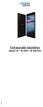 1 Felhasználói kézikönyv Iocean X8 / X8 Mini / X8 Mini Pro MEGJELENÉS ÉS KEZELŐSZERVEK 1. Kezdő lépések: 01. SIM kártyatartó 02. AV-csatlakozó (3,5mm) 03. Előlapi kamera 04. Hallgató 05. Közelség-/Fényérzékelő
1 Felhasználói kézikönyv Iocean X8 / X8 Mini / X8 Mini Pro MEGJELENÉS ÉS KEZELŐSZERVEK 1. Kezdő lépések: 01. SIM kártyatartó 02. AV-csatlakozó (3,5mm) 03. Előlapi kamera 04. Hallgató 05. Közelség-/Fényérzékelő
Connection Manager - Felhasználói kézikönyv
 Connection Manager - Felhasználói kézikönyv 1.0. kiadás 2 Tartalom A kapcsolatkezelő alkalmazás 3 Használatbavétel 3 A kapcsolatkezelő alkalmazás megnyitása 3 A jelenlegi csatlakozási állapot megtekintése
Connection Manager - Felhasználói kézikönyv 1.0. kiadás 2 Tartalom A kapcsolatkezelő alkalmazás 3 Használatbavétel 3 A kapcsolatkezelő alkalmazás megnyitása 3 A jelenlegi csatlakozási állapot megtekintése
3G185 router Li-ion akkumulátor Usb kábel Telepítési útmutató.
 1. Doboz Tartalma: 3G185 router Li-ion akkumulátor Usb kábel Telepítési útmutató. Rendszer követelmények Az alábbi böngészők támogatottak:ie,firefox, Google Chrome, Safari, Opera. Az alábbi operációs rendszerek
1. Doboz Tartalma: 3G185 router Li-ion akkumulátor Usb kábel Telepítési útmutató. Rendszer követelmények Az alábbi böngészők támogatottak:ie,firefox, Google Chrome, Safari, Opera. Az alábbi operációs rendszerek
CJB1JM0LCAPA. Rövid használati utasítás
 CJB1JM0LCAPA Rövid használati utasítás Az óra bemutatása Hangszóró Töltőport Be-/kikapcsoló gomb Tartsa lenyomva 3 másodpercig a be-/kikapcsoláshoz. Tartsa lenyomva 10 másodpercig a kényszerített újraindításhoz.
CJB1JM0LCAPA Rövid használati utasítás Az óra bemutatása Hangszóró Töltőport Be-/kikapcsoló gomb Tartsa lenyomva 3 másodpercig a be-/kikapcsoláshoz. Tartsa lenyomva 10 másodpercig a kényszerített újraindításhoz.
Vodafone-os beállítások Android operációs rendszer esetében
 Vodafone Magyarország zrt. 1096 Budapest, Lechner Ödön fasor 6. Vodafone-os beállítások Android operációs rendszer esetében Tartalom: Internet MMS SMS Gmail fiók beállításai Vodamail fiók beállításai Jelmagyarázat
Vodafone Magyarország zrt. 1096 Budapest, Lechner Ödön fasor 6. Vodafone-os beállítások Android operációs rendszer esetében Tartalom: Internet MMS SMS Gmail fiók beállításai Vodamail fiók beállításai Jelmagyarázat
Avantalk AH5 Bluetooth Mono Headset Használati utasítás
 Avantalk AH5 Bluetooth Mono Headset Használati utasítás I. Töltés a. Az első használat előtt a készülék teljes feltöltése szükséges, a teljes töltési ciklus hozzávetőlegesen 3.5 4 órát vesz igénybe. b.
Avantalk AH5 Bluetooth Mono Headset Használati utasítás I. Töltés a. Az első használat előtt a készülék teljes feltöltése szükséges, a teljes töltési ciklus hozzávetőlegesen 3.5 4 órát vesz igénybe. b.
Mobil Partner telepítési és használati útmutató
 Mobil Partner telepítési és használati útmutató Tartalom Kezdeti lépések... 2 Telepítés... 2 A program indítása... 6 Mobile Partner funkciói... 7 Művelet menü... 7 Kapcsolat... 7 Statisztika... 8 SMS funkciók...
Mobil Partner telepítési és használati útmutató Tartalom Kezdeti lépések... 2 Telepítés... 2 A program indítása... 6 Mobile Partner funkciói... 7 Művelet menü... 7 Kapcsolat... 7 Statisztika... 8 SMS funkciók...
Az órát az első használat előtt legalább 2 órával fel kell tölteni.
 Használati utasítás 1. Biztonsági figyelmeztetés Az órát az első használat előtt legalább 2 órával fel kell tölteni. Biztonsági kód Az alapértelmezett kód 1122. Ez a kód megakadályozza, hogy más személyek
Használati utasítás 1. Biztonsági figyelmeztetés Az órát az első használat előtt legalább 2 órával fel kell tölteni. Biztonsági kód Az alapértelmezett kód 1122. Ez a kód megakadályozza, hogy más személyek
Smart speed VF-795 CJA28BAVDAPA
 User Használati manual útmutató Smart speed Vodafone Group 2015. A Vodafone márkanév és a Vodafone logók a Vodafone Csoport védjegyei. A jelen dokumentumban megjelenő bármely termékvagy vállalatnév az
User Használati manual útmutató Smart speed Vodafone Group 2015. A Vodafone márkanév és a Vodafone logók a Vodafone Csoport védjegyei. A jelen dokumentumban megjelenő bármely termékvagy vállalatnév az
GSmart Essence 4 Felhasználói kézikönyv
 GSmart Essence 4 Felhasználói kézikönyv Essence 4 0 S ze rzői jog A GIGA-BYTE COMMUNICATIONS INC. valamennyi, a jelen dokumentumban szereplő mobilterméke, beleértve a készüléket, kiegészítőket, szoftvert,
GSmart Essence 4 Felhasználói kézikönyv Essence 4 0 S ze rzői jog A GIGA-BYTE COMMUNICATIONS INC. valamennyi, a jelen dokumentumban szereplő mobilterméke, beleértve a készüléket, kiegészítőket, szoftvert,
MÉRY Android Alkalmazás
 MÉRY Android Alkalmazás Felhasználói kézikönyv Di-Care Zrt. Utolsó módosítás: 2014.06.12 Oldal: 1 / 7 Tartalomjegyzék 1. Bevezetés 3 1.1. MÉRY Android alkalmazás 3 1.2. A MÉRY Android alkalmazás funkciói
MÉRY Android Alkalmazás Felhasználói kézikönyv Di-Care Zrt. Utolsó módosítás: 2014.06.12 Oldal: 1 / 7 Tartalomjegyzék 1. Bevezetés 3 1.1. MÉRY Android alkalmazás 3 1.2. A MÉRY Android alkalmazás funkciói
Gyakran Ismételt Kérdések (GYIK) az Eee Pad TF201 modellhez
 Gyakran Ismételt Kérdések (GYIK) az Eee Pad TF201 modellhez Fájlok kezelése... 2 Hogyan érhetem el a microsd kártyán, SD kártyán és az USB eszközön tárolt adataimat?... 2 Hogyan tudom átmásolni a kívánt
Gyakran Ismételt Kérdések (GYIK) az Eee Pad TF201 modellhez Fájlok kezelése... 2 Hogyan érhetem el a microsd kártyán, SD kártyán és az USB eszközön tárolt adataimat?... 2 Hogyan tudom átmásolni a kívánt
Rövid használati utasítás
 6034R Rövid használati utasítás Fontos információk: Az Ön telefonja kompakt (egybeépített) kialakítású készülék, a hátlap és az akkumulátor eltávolítása nem lehetséges. A felhasználó számára szigorúan
6034R Rövid használati utasítás Fontos információk: Az Ön telefonja kompakt (egybeépített) kialakítású készülék, a hátlap és az akkumulátor eltávolítása nem lehetséges. A felhasználó számára szigorúan
ios iphone Az iphone beállítása Ahhoz, hogy használni tudd az iphone-od, először be kell állítani (aktiválni) az itunes-ban.
 ios iphone Vodafone Magyarország zrt. 1096 Budapest, Lechner Ödön fasor 6. Tartalom: Az iphone aktiválása Az iphone beállítása Aktiválás számítógéppel Levelezés Szinkronizálás számítógéppel és az itunes
ios iphone Vodafone Magyarország zrt. 1096 Budapest, Lechner Ödön fasor 6. Tartalom: Az iphone aktiválása Az iphone beállítása Aktiválás számítógéppel Levelezés Szinkronizálás számítógéppel és az itunes
VARIO Face 2.0 Felhasználói kézikönyv
 VARIO Face 2.0 Felhasználói kézikönyv A kézikönyv használata Mielőtt elindítaná és használná a szoftvert kérjük olvassa el figyelmesen a felhasználói kézikönyvet! A dokumentum nem sokszorosítható illetve
VARIO Face 2.0 Felhasználói kézikönyv A kézikönyv használata Mielőtt elindítaná és használná a szoftvert kérjük olvassa el figyelmesen a felhasználói kézikönyvet! A dokumentum nem sokszorosítható illetve
Smart grand VF-696 CJA28DAVDAPA
 User Használati manual útmutató Smart grand Vodafone Group 2015. A Vodafone márkanév és a Vodafone logók a Vodafone Csoport védjegyei. A jelen dokumentumban megjelenő bármely termékvagy vállalatnév az
User Használati manual útmutató Smart grand Vodafone Group 2015. A Vodafone márkanév és a Vodafone logók a Vodafone Csoport védjegyei. A jelen dokumentumban megjelenő bármely termékvagy vállalatnév az
VDT25 HASZNÁLATI UTASÍTÁS VDT/TD5 sorozatú készülékekhez
 VDT25 HASZNÁLATI UTASÍTÁS VDT/TD5 sorozatú készülékekhez Tartalomjegyzék 1. Monitor és funkciók...3 2. Monitor felszerelése...3 3. A kezdő képernyő...4 4. Alap funkciók működése...4 5. Belső hívások...5
VDT25 HASZNÁLATI UTASÍTÁS VDT/TD5 sorozatú készülékekhez Tartalomjegyzék 1. Monitor és funkciók...3 2. Monitor felszerelése...3 3. A kezdő képernyő...4 4. Alap funkciók működése...4 5. Belső hívások...5
Rövid használati utasítás
 EASY Rövid használati utasítás 8000D Fontos információk: Az Ön telefonja kompakt (egybeépített) kialakítású készülék, a hátlap és az akkumulátor eltávolítása nem lehetséges. A felhasználó számára szigorúan
EASY Rövid használati utasítás 8000D Fontos információk: Az Ön telefonja kompakt (egybeépített) kialakítású készülék, a hátlap és az akkumulátor eltávolítása nem lehetséges. A felhasználó számára szigorúan
DKÜ ZRT. A Portál rendszer felületének általános bemutatása. Felhasználói útmutató. Támogatott böngészők. Felületek felépítése. Információs kártyák
 A Portál rendszer felületének általános bemutatása Felhasználói útmutató Támogatott böngészők Internet Explorer 9+ Firefox (legújabb verzió) Chrome (legújabb verzió) Felületek felépítése Információs kártyák
A Portál rendszer felületének általános bemutatása Felhasználói útmutató Támogatott böngészők Internet Explorer 9+ Firefox (legújabb verzió) Chrome (legújabb verzió) Felületek felépítése Információs kártyák
Wi-Fi karóra kamera használati utasítás - CW-Y30
 Wi-Fi karóra kamera használati utasítás - CW-Y30 Az Y-30 karóra kamera maximum 1280x720 pixeles felbontás mellett alkalmas videó felvételek rögzítésére, valamint azok élő megtekintésére mobiltelefonon
Wi-Fi karóra kamera használati utasítás - CW-Y30 Az Y-30 karóra kamera maximum 1280x720 pixeles felbontás mellett alkalmas videó felvételek rögzítésére, valamint azok élő megtekintésére mobiltelefonon
DVR-338 DIGITÁLIS DIKTAFON HASZNÁLATI ÚTMUTATÓ
 DVR-338 DIGITÁLIS DIKTAFON HASZNÁLATI ÚTMUTATÓ A készülék bemutatása 1 REC - Felvétel gomb 2 Stop/Kikapcsolás gomb 3 UP - FEL/Visszatekerés 4 DOWN LE/Előretekerés 5 HOLD - Billentyűzár 6 VOL + (hangerő
DVR-338 DIGITÁLIS DIKTAFON HASZNÁLATI ÚTMUTATÓ A készülék bemutatása 1 REC - Felvétel gomb 2 Stop/Kikapcsolás gomb 3 UP - FEL/Visszatekerés 4 DOWN LE/Előretekerés 5 HOLD - Billentyűzár 6 VOL + (hangerő
HUG7211 Gyakran Ismételt Kérdések (GYIK) az Transformer TF201 modellhez
 HUG7211 Gyakran Ismételt Kérdések (GYIK) az Transformer TF201 modellhez Fájlok kezelése... 2 Hogyan érhetem el a microsd kártyán, SD kártyán és az USB eszközön tárolt adataimat?... 2 Hogyan tudom átmásolni
HUG7211 Gyakran Ismételt Kérdések (GYIK) az Transformer TF201 modellhez Fájlok kezelése... 2 Hogyan érhetem el a microsd kártyán, SD kártyán és az USB eszközön tárolt adataimat?... 2 Hogyan tudom átmásolni
Használati útmutató. Xperia Z1 C6902/C6903/C6906
 Használati útmutató Xperia Z1 C6902/C6903/C6906 Tartalomjegyzék Első lépések...6 Áttekintés...6 Összeszerelés...7 A telefon első bekapcsolása...8 Miért van szükségem Google -fiókra?...9 Az eszköz töltése...10
Használati útmutató Xperia Z1 C6902/C6903/C6906 Tartalomjegyzék Első lépések...6 Áttekintés...6 Összeszerelés...7 A telefon első bekapcsolása...8 Miért van szükségem Google -fiókra?...9 Az eszköz töltése...10
Ingyenes DDNS beállítása MAZi DVR/NVR/IP eszközökön
 Ingyenes DDNS beállítása MAZi DVR/NVR/IP eszközökön Fontos Amennyiben egy eszköz interneten keresztüli elérését lehetővé teszi, az illetéktelen hozzáférés megakadályozása érdekében: előtte az alapértelmezett
Ingyenes DDNS beállítása MAZi DVR/NVR/IP eszközökön Fontos Amennyiben egy eszköz interneten keresztüli elérését lehetővé teszi, az illetéktelen hozzáférés megakadályozása érdekében: előtte az alapértelmezett
Nokia C6 01 - Felhasználói kézikönyv
 Nokia C6 01 - Felhasználói kézikönyv 1.1. kiadás 2 Tartalom Tartalom Biztonság 5 Használatbavétel 7 Gombok és alkatrészek 7 Telefonhívás, hangfájl vagy videó hangerejének módosítása 9 A billentyűzet és
Nokia C6 01 - Felhasználói kézikönyv 1.1. kiadás 2 Tartalom Tartalom Biztonság 5 Használatbavétel 7 Gombok és alkatrészek 7 Telefonhívás, hangfájl vagy videó hangerejének módosítása 9 A billentyűzet és
Rövid használati utasítás
 8020X Rövid használati utasítás Köszönjük, hogy az ALCATEL ONE TOUCH 8020X készüléket választotta. Reméljük, hogy élvezni fogja a kiváló minőségű mobil kommunikáció nyújtotta élményt. A készülék használatára
8020X Rövid használati utasítás Köszönjük, hogy az ALCATEL ONE TOUCH 8020X készüléket választotta. Reméljük, hogy élvezni fogja a kiváló minőségű mobil kommunikáció nyújtotta élményt. A készülék használatára
Nokia 900 - Felhasználói kézikönyv
 Nokia 900 - Felhasználói kézikönyv 1.0. kiadás 2 Tartalom Tartalom Biztonság 4 Kezdő lépések 6 Gombok és a készülék részei 6 A vissza, az indítás és a keresés gomb 7 A SIM-kártya behelyezése 8 A telefon
Nokia 900 - Felhasználói kézikönyv 1.0. kiadás 2 Tartalom Tartalom Biztonság 4 Kezdő lépések 6 Gombok és a készülék részei 6 A vissza, az indítás és a keresés gomb 7 A SIM-kártya behelyezése 8 A telefon
AudioCodes 430HD Lync telefonkészülék
 AudioCodes 40HD Lync telefonkészülék / 0. Előlnézet 5 6 4 8 2 7 4 5 6 2 8 7 0 9 Sorszám Elnevezés Funkció Csengő LED Kék villogással jelzi a bejövő hívásokat 2 LCD kijelző Interaktív kijelző, mely megjeleníti
AudioCodes 40HD Lync telefonkészülék / 0. Előlnézet 5 6 4 8 2 7 4 5 6 2 8 7 0 9 Sorszám Elnevezés Funkció Csengő LED Kék villogással jelzi a bejövő hívásokat 2 LCD kijelző Interaktív kijelző, mely megjeleníti
Rövid használati utasítás
 Rövid használati utasítás Köszönjük, hogy az ALCATEL ONETOUCH 6045K készüléket választotta. Reméljük, hogy élvezni fogja a kiváló minőségű mobil kommunikáció nyújtotta élményt. Fontos információk: Az Ön
Rövid használati utasítás Köszönjük, hogy az ALCATEL ONETOUCH 6045K készüléket választotta. Reméljük, hogy élvezni fogja a kiváló minőségű mobil kommunikáció nyújtotta élményt. Fontos információk: Az Ön
Használati útmutató. Xperia C3 Dual D2502
 Használati útmutató Xperia C3 Dual D2502 Tartalomjegyzék Első lépések...6 A használati útmutatóról...6 Áttekintés...6 Összeszerelés...7 A készülék első bekapcsolása...8 Miért van szükségem Google -fiókra?...9
Használati útmutató Xperia C3 Dual D2502 Tartalomjegyzék Első lépések...6 A használati útmutatóról...6 Áttekintés...6 Összeszerelés...7 A készülék első bekapcsolása...8 Miért van szükségem Google -fiókra?...9
DORO PRIMO 365 Használati útmutató
 DORO PRIMO 365 Használati útmutató 1 1. Bal gyorsgomb: Belépés a főmenübe 2. Jobb gyorsgomb: Telefonkönyv megnyitása 3. Hívó gomb: Hívásindítás, hívásfogadás, belépés a híváslistába 4. Hívás vége: Hívás
DORO PRIMO 365 Használati útmutató 1 1. Bal gyorsgomb: Belépés a főmenübe 2. Jobb gyorsgomb: Telefonkönyv megnyitása 3. Hívó gomb: Hívásindítás, hívásfogadás, belépés a híváslistába 4. Hívás vége: Hívás
Felhasználói kézikönyv
 GT-I9060I/DS GT-I9060I Felhasználói kézikönyv www.samsung.com A kézikönyvről A készülék a Samsung kiemelkedő technológiai szakértelmét és magas követelményeit felhasználva minőségi mobilkommunikációt és
GT-I9060I/DS GT-I9060I Felhasználói kézikönyv www.samsung.com A kézikönyvről A készülék a Samsung kiemelkedő technológiai szakértelmét és magas követelményeit felhasználva minőségi mobilkommunikációt és
VDT10 HASZNÁLATI UTASÍTÁS VDT10/D7 sorozatú készülékekhez
 VDT10 HASZNÁLATI UTASÍTÁS VDT10/D7 sorozatú készülékekhez Tartalomjegyzék 1. Monitor és funkciók...3 2. Monitor felszerelése...3 3. Alap funkciók működése...4 4. Belső hívások...4 5. Felhasználói beállítások
VDT10 HASZNÁLATI UTASÍTÁS VDT10/D7 sorozatú készülékekhez Tartalomjegyzék 1. Monitor és funkciók...3 2. Monitor felszerelése...3 3. Alap funkciók működése...4 4. Belső hívások...4 5. Felhasználói beállítások
Rövid használati útmutató az AVer H és HVC modellekhez
 Rövid használati útmutató az AVer H és HVC modellekhez A készülék főbb elemei a központi egység, a HD kamera, az asztali HUB kiemelhető mikrofonnal (H sorozat) vagy 1-2 darab asztali mikrofon (HVC sorozat)
Rövid használati útmutató az AVer H és HVC modellekhez A készülék főbb elemei a központi egység, a HD kamera, az asztali HUB kiemelhető mikrofonnal (H sorozat) vagy 1-2 darab asztali mikrofon (HVC sorozat)
1. Prestigio MultiPad 2. Tápadapter 3. Hordozótok 4. USB-kábel 5. Rövid használati útmutató 6. Garancialevél 7. Jogi és biztonsági közlemény
 1. Csomag tartalma 1. 2. Tápadapter 3. Hordozótok 4. USB-kábel 5. 6. Garancialevél 7. Jogi és biztonsági közlemény 2. A készülék áttekintése 15 16 3 4 5 6 1 2 13 14 10 9 8 11 12 7 HU - 1 1 2 3 4 5 6 7
1. Csomag tartalma 1. 2. Tápadapter 3. Hordozótok 4. USB-kábel 5. 6. Garancialevél 7. Jogi és biztonsági közlemény 2. A készülék áttekintése 15 16 3 4 5 6 1 2 13 14 10 9 8 11 12 7 HU - 1 1 2 3 4 5 6 7
SportinvazioClub felhasználói kézikönyv v
 SportinvazioClub felhasználói kézikönyv v1.1 2017.12.29 Tartalom 1. Menüpontok, toolbar... 3 1.1. Menüpontok... 3 1.2. Toolbar... 4 2. Idővonal... 4 2.1. Új bejegyzések... 5 2.2. Bejegyzések funkciói...
SportinvazioClub felhasználói kézikönyv v1.1 2017.12.29 Tartalom 1. Menüpontok, toolbar... 3 1.1. Menüpontok... 3 1.2. Toolbar... 4 2. Idővonal... 4 2.1. Új bejegyzések... 5 2.2. Bejegyzések funkciói...
HASZNÁLATI ÚTMUTATÓ POLYCOM HDX VIDEOKONFERENCIA RENDSZERHEZ
 HASZNÁLATI ÚTMUTATÓ POLYCOM HDX VIDEOKONFERENCIA RENDSZERHEZ - FONTOS TEENDŐK VIDEOKONFERENCIA ELŐTT - A VIDEOKONFERENCIA ÜZEMBE HELYEZÉSE - HÍVÁS KEZDEMÉNYEZÉSE ÉS FOGADÁSA - A KAMERA ÉS A MIKROFON HASZNÁLATA
HASZNÁLATI ÚTMUTATÓ POLYCOM HDX VIDEOKONFERENCIA RENDSZERHEZ - FONTOS TEENDŐK VIDEOKONFERENCIA ELŐTT - A VIDEOKONFERENCIA ÜZEMBE HELYEZÉSE - HÍVÁS KEZDEMÉNYEZÉSE ÉS FOGADÁSA - A KAMERA ÉS A MIKROFON HASZNÁLATA
Használati útmutató. Xperia C C2305/C2304
 Használati útmutató Xperia C C2305/C2304 Tartalomjegyzék Xperia C Használati útmutató...6 Első lépések...7 Android mi ez és mire való?...7 Áttekintés...7 Összeszerelés...8 Az eszköz be- és kikapcsolása...10
Használati útmutató Xperia C C2305/C2304 Tartalomjegyzék Xperia C Használati útmutató...6 Első lépések...7 Android mi ez és mire való?...7 Áttekintés...7 Összeszerelés...8 Az eszköz be- és kikapcsolása...10
VDT10 HASZNÁLATI UTASÍTÁS
 VDT10 HASZNÁLATI UTASÍTÁS Tartalomjegyzék 1. Monitor és funkciók...3 2. Monitor felszerelése...3 3. Monitor működése...4 4. Hívás és Zárnyitás működése...5 5. Csengőhang beállítás...6 6. Monitor időidőzítés...6
VDT10 HASZNÁLATI UTASÍTÁS Tartalomjegyzék 1. Monitor és funkciók...3 2. Monitor felszerelése...3 3. Monitor működése...4 4. Hívás és Zárnyitás működése...5 5. Csengőhang beállítás...6 6. Monitor időidőzítés...6
Használati útmutató. Xperia T2 Ultra D5303/D5306
 Használati útmutató Xperia T2 Ultra D5303/D5306 Tartalomjegyzék Első lépések... 7 A használati útmutatóról...7 Áttekintés...7 Összeszerelés...8 A készülék első bekapcsolása...10 Miért van szükség Google
Használati útmutató Xperia T2 Ultra D5303/D5306 Tartalomjegyzék Első lépések... 7 A használati útmutatóról...7 Áttekintés...7 Összeszerelés...8 A készülék első bekapcsolása...10 Miért van szükség Google
3 A hálózati kamera beállítása LAN hálózaton keresztül
 Hikvision IP kamera Gyorsindítási útmutató 3 A hálózati kamera beállítása LAN hálózaton keresztül Megjegyzés: A kezelő tudomásul veszi, hogy a kamera internetes vezérlése hálózati biztonsági kockázatokkal
Hikvision IP kamera Gyorsindítási útmutató 3 A hálózati kamera beállítása LAN hálózaton keresztül Megjegyzés: A kezelő tudomásul veszi, hogy a kamera internetes vezérlése hálózati biztonsági kockázatokkal
Az Ön kézikönyve ACER S55 http://hu.yourpdfguides.com/dref/5734460
 Elolvashatja az ajánlásokat a felhasználói kézikönyv, a műszaki vezető, illetve a telepítési útmutató. Megtalálja a választ minden kérdésre az a felhasználói kézikönyv (információk, leírások, biztonsági
Elolvashatja az ajánlásokat a felhasználói kézikönyv, a műszaki vezető, illetve a telepítési útmutató. Megtalálja a választ minden kérdésre az a felhasználói kézikönyv (információk, leírások, biztonsági
Felhasználói Kézikönyv
 SA-1389A Hálózati IP Kamera Felhasználói Kézikönyv 1. LED Jelzések 1. Hálózat jelző LED 2. Riasztás LED 3. Felvételt jelző LED 4. Riasztó élesítés LED 5. Infravörös vevő LED LED jelzés funkciók és jelentések:
SA-1389A Hálózati IP Kamera Felhasználói Kézikönyv 1. LED Jelzések 1. Hálózat jelző LED 2. Riasztás LED 3. Felvételt jelző LED 4. Riasztó élesítés LED 5. Infravörös vevő LED LED jelzés funkciók és jelentések:
Reenger alkalmazás Felhasználói kézikönyv
 Reenger alkalmazás Felhasználói kézikönyv 1. Üdvözöljük a Nord Telekomnál-nál 1.1 - A Reenger androidos verziójáról 1.1.1 - Újdonságok 1.2 Funkciók 1.3 Reenger kezelőfelület és Felhasználói funkciók 2.
Reenger alkalmazás Felhasználói kézikönyv 1. Üdvözöljük a Nord Telekomnál-nál 1.1 - A Reenger androidos verziójáról 1.1.1 - Újdonságok 1.2 Funkciók 1.3 Reenger kezelőfelület és Felhasználói funkciók 2.
Felhasználói útmutató CVR mobil kliens, ios rendszerhez.
 Felhasználói útmutató CVR mobil kliens, ios rendszerhez. Működési feltételek A felhasználói útmutató ios V7.0.4 verziószámú operációs rendszer felhasználásával készült. Az applikáció telepítése 1. Az App
Felhasználói útmutató CVR mobil kliens, ios rendszerhez. Működési feltételek A felhasználói útmutató ios V7.0.4 verziószámú operációs rendszer felhasználásával készült. Az applikáció telepítése 1. Az App
JABRA MOVE WIRELESS. Használati útmutató. jabra.com/movewireless
 Használati útmutató jabra.com/movewireless 1. ÜDVÖZÖLJÜK...3 2. A DOBOZ TARTALMA... 4 3. A FEJHALLGATÓ VISELÉSE...5 3.1 A MAGASSÁG BEÁLLÍTÁSA 4. A FEJHALLGATÓ FELTÖLTÉSE... 6 4.1 AKKUMULÁTOR TÖLTÖTTSÉGJELZŐ
Használati útmutató jabra.com/movewireless 1. ÜDVÖZÖLJÜK...3 2. A DOBOZ TARTALMA... 4 3. A FEJHALLGATÓ VISELÉSE...5 3.1 A MAGASSÁG BEÁLLÍTÁSA 4. A FEJHALLGATÓ FELTÖLTÉSE... 6 4.1 AKKUMULÁTOR TÖLTÖTTSÉGJELZŐ
SP-1101W Quick Installation Guide
 SP-1101W Quick Installation Guide 06-2014 / v1.2 1 I. Termékinformációk... 3 I-1. A csomag tartalma... 3 I-2. Elülső panel... 3 I-3. LED állapota... 4 I-4. Kapcsoló-státusz gomb... 4 I-5. Termékcímke...
SP-1101W Quick Installation Guide 06-2014 / v1.2 1 I. Termékinformációk... 3 I-1. A csomag tartalma... 3 I-2. Elülső panel... 3 I-3. LED állapota... 4 I-4. Kapcsoló-státusz gomb... 4 I-5. Termékcímke...
Adatforgalomra vonatkozó beállítások. Lépjünk be a Beállítások menübe
 Adatforgalomra vonatkozó beállítások Lépjünk be a Beállítások menübe Egyéb beállítások menün belül a Mobilhálózatok menüt válasszuk ki. Itt a Mobil adatok bepipálása szükséges a GPRS alapú szolgáltatások
Adatforgalomra vonatkozó beállítások Lépjünk be a Beállítások menübe Egyéb beállítások menün belül a Mobilhálózatok menüt válasszuk ki. Itt a Mobil adatok bepipálása szükséges a GPRS alapú szolgáltatások
KONTAKT Webalkalmazás útmutató. Dátum Módosította Leírás Verzió 2014.04.01 E- Group Kiindulási verzió 1.0 2014.06.06 E- Group Tördelés módosítása 1.
 KONTAKT Webalkalmazás útmutató Dátum Módosította Leírás Verzió 2014.04.01 E- Group Kiindulási verzió 1.0 2014.06.06 E- Group Tördelés módosítása 1.1 1 Dokumentum információ: Projekt megnevezése: Projekt
KONTAKT Webalkalmazás útmutató Dátum Módosította Leírás Verzió 2014.04.01 E- Group Kiindulási verzió 1.0 2014.06.06 E- Group Tördelés módosítása 1.1 1 Dokumentum információ: Projekt megnevezése: Projekt
1. A főbb funkciók bemutatása
 Kézikönyv SMO10QC3G FIGYELMEZTETÉSEK A készülék és annak tartozékai gyermekektől elzárva tartandó. A készüléket ne tartsa nedves helyeken vagy nedves tárgyak közelében és ne fogja meg nedves kézzel. A
Kézikönyv SMO10QC3G FIGYELMEZTETÉSEK A készülék és annak tartozékai gyermekektől elzárva tartandó. A készüléket ne tartsa nedves helyeken vagy nedves tárgyak közelében és ne fogja meg nedves kézzel. A
Doro PhoneEasy 508. Magyar
 Doro PhoneEasy 508 Magyar 1 14 15 2 3 4 5 13 12 11 10 9 8 6 7 16 17 18 19 A készülékhez tartozó tételek az adott régióban elérhető vagy az Ön szolgáltatója által kínált szoftvereknek és tartozékoknak megfelelően
Doro PhoneEasy 508 Magyar 1 14 15 2 3 4 5 13 12 11 10 9 8 6 7 16 17 18 19 A készülékhez tartozó tételek az adott régióban elérhető vagy az Ön szolgáltatója által kínált szoftvereknek és tartozékoknak megfelelően
Szerzői jog. Arty A3 1
 Arty A3 Arty A3 0 Szerzői jog A GIGA-BYTE COMMUNICATIONS INC. valamennyi, a jelen dokumentumban szereplő mobilterméke, beleértve a készüléket, kiegészítőket, szoftvert, szöveget, zenét és képeket a GIGA-BYTE
Arty A3 Arty A3 0 Szerzői jog A GIGA-BYTE COMMUNICATIONS INC. valamennyi, a jelen dokumentumban szereplő mobilterméke, beleértve a készüléket, kiegészítőket, szoftvert, szöveget, zenét és képeket a GIGA-BYTE
Útmutató parkolás indításához és leállításához
 Útmutató parkolás indításához és leállításához Parkolást ezután is az eddig megszokott felületeken lehet indítani: 1. hangautomata hívásával: +36-1-9999-798-as telefonszámon, követve az automata utasításait,
Útmutató parkolás indításához és leállításához Parkolást ezután is az eddig megszokott felületeken lehet indítani: 1. hangautomata hívásával: +36-1-9999-798-as telefonszámon, követve az automata utasításait,
RoadRecord mobil alkalmazás használati útmutató
 RoadRecord mobil alkalmazás használati útmutató Az alkalmazás elindítása után a következő képernyőről kétféleképpen tudsz továbblépni. 1. A szinkronizációs adatok beállítása Amennyiben még nem használtad
RoadRecord mobil alkalmazás használati útmutató Az alkalmazás elindítása után a következő képernyőről kétféleképpen tudsz továbblépni. 1. A szinkronizációs adatok beállítása Amennyiben még nem használtad
Felhasználói leírás a DimNAV Server segédprogramhoz ( )
 Felhasználói leírás a DimNAV Server segédprogramhoz (1.1.0.3) Tartalomjegyzék Bevezetés...3 1. Telepítés...3 2. Eltávolítás...4 Program használata...5 1. Kezdeti beállítások...5 2. Licenc megadása...6
Felhasználói leírás a DimNAV Server segédprogramhoz (1.1.0.3) Tartalomjegyzék Bevezetés...3 1. Telepítés...3 2. Eltávolítás...4 Program használata...5 1. Kezdeti beállítások...5 2. Licenc megadása...6
Általános e-mail fiók beállítási útmutató
 Általános e-mail fiók beállítási útmutató Ennek az összeállításnak az a célja, hogy segítséget nyújtsunk azon Ügyfeleink számára, akik az IntroWeb Kft. által nyújtott e-mail szolgáltatáshoz be szeretnék
Általános e-mail fiók beállítási útmutató Ennek az összeállításnak az a célja, hogy segítséget nyújtsunk azon Ügyfeleink számára, akik az IntroWeb Kft. által nyújtott e-mail szolgáltatáshoz be szeretnék
Vodafone e-sms. Használati útmutató
 Vodafone e-sms Használati útmutató Tartalomjegyzék Bevezetés 3 Követelmények Telepítés 3 Telepítési útmutató A program első indítása Üzenetek küldése 5 Címzettek kiválasztása Üzenetek írása Üzenetek elküldése
Vodafone e-sms Használati útmutató Tartalomjegyzék Bevezetés 3 Követelmények Telepítés 3 Telepítési útmutató A program első indítása Üzenetek küldése 5 Címzettek kiválasztása Üzenetek írása Üzenetek elküldése
Használati útmutató. Xperia Z C6603/C6602
 Használati útmutató Xperia Z C6603/C6602 Tartalomjegyzék Xperia Z Használati útmutató...6 Első lépések...7 Mi az Android?...7 Eszköz áttekintés...7 Összeszerelés...8 Az eszköz be- és kikapcsolása...10
Használati útmutató Xperia Z C6603/C6602 Tartalomjegyzék Xperia Z Használati útmutató...6 Első lépések...7 Mi az Android?...7 Eszköz áttekintés...7 Összeszerelés...8 Az eszköz be- és kikapcsolása...10
Az Ön kézikönyve SONY ERICSSON XPERIA GO http://hu.yourpdfguides.com/dref/4379959
 Elolvashatja az ajánlásokat a felhasználói kézikönyv, a műszaki vezető, illetve a telepítési útmutató SONY ERICSSON XPERIA GO. Megtalálja a választ minden kérdésre az a felhasználói kézikönyv (információk,
Elolvashatja az ajánlásokat a felhasználói kézikönyv, a műszaki vezető, illetve a telepítési útmutató SONY ERICSSON XPERIA GO. Megtalálja a választ minden kérdésre az a felhasználói kézikönyv (információk,
 Használati útmutató A használati útmutatóban foglaltak általános jellegűek. A gyártó fenntartja a jogot a termék specifikációinak megváltoztatására. A használati útmutatóban foglaltak be-nem-tartásából
Használati útmutató A használati útmutatóban foglaltak általános jellegűek. A gyártó fenntartja a jogot a termék specifikációinak megváltoztatására. A használati útmutatóban foglaltak be-nem-tartásából
2-VEZETÉKES KAPUTELEFON RENDSZER Beltéri egység. VDT10 Felhasználói és telepítői kézikönyv VDT10. VDT10 Leírás v1.4.pdf
 2-VEZETÉKES KAPUTELEFON RENDSZER Beltéri egység VDT10 Felhasználói és telepítői kézikönyv VDT10 VDT10 Leírás v1.4.pdf Tartalomjegyzék 1. Monitor és funkciók...3 2. Monitor felszerelése...3 3. Alap funkciók
2-VEZETÉKES KAPUTELEFON RENDSZER Beltéri egység VDT10 Felhasználói és telepítői kézikönyv VDT10 VDT10 Leírás v1.4.pdf Tartalomjegyzék 1. Monitor és funkciók...3 2. Monitor felszerelése...3 3. Alap funkciók
QLink Universal SOFTPHONE - TELEPÍTÉSI ÚTMUTATÓ
 QLink Universal SOFTPHONE - TELEPÍTÉSI ÚTMUTATÓ iphone android android windows phone www.quaestel.hu Köszönjük, hogy kipróbálja telefonszolgáltatásunkat! A továbbiakban segítséget kívánunk nyújtani készüléke
QLink Universal SOFTPHONE - TELEPÍTÉSI ÚTMUTATÓ iphone android android windows phone www.quaestel.hu Köszönjük, hogy kipróbálja telefonszolgáltatásunkat! A továbbiakban segítséget kívánunk nyújtani készüléke
Felhasználói útmutató
 X Felhasználói útmutató Tartalom Előszó Újdonságok Hangfelismerés Új kamera módok Rendezői mód Wi-Fi+ 5 Hüvelyk mód 5 Touchplus 7 Széf 8 A képernyő lezárása és feloldása 9 Első lépések Csatlakozás Wi-Fi
X Felhasználói útmutató Tartalom Előszó Újdonságok Hangfelismerés Új kamera módok Rendezői mód Wi-Fi+ 5 Hüvelyk mód 5 Touchplus 7 Széf 8 A képernyő lezárása és feloldása 9 Első lépések Csatlakozás Wi-Fi
Alpha1 PRO Okoseszköz Applikáció. Használati Útmutató
 Alpha1 PRO Okoseszköz Applikáció Használati Útmutató 1. UBTECH felhasználó A UBTECH felhasználó azonosítód bármelyik termékünk esetében érvényes és használható. Az Alpha1 Applikációba történő belépéskor
Alpha1 PRO Okoseszköz Applikáció Használati Útmutató 1. UBTECH felhasználó A UBTECH felhasználó azonosítód bármelyik termékünk esetében érvényes és használható. Az Alpha1 Applikációba történő belépéskor
800 120Km automatikus Fejlett A2DP & EDR Bluetooth profil
 Használati utasítás Főbb jellemzők: Maximálisan 800 méter hatótávolság két motoros között, Valódi vezeték nélküli, kétirányú kommunikáció akár három motoros között Bluetooth kapcsolaton keresztül. Érthető
Használati utasítás Főbb jellemzők: Maximálisan 800 méter hatótávolság két motoros között, Valódi vezeték nélküli, kétirányú kommunikáció akár három motoros között Bluetooth kapcsolaton keresztül. Érthető
Full HD Hobby Napszemüveg Kamera Felhasználói kézikönyv. Modell: Sárga-Fekete Fekete. Termék Szerkezete
 Full HD Hobby Napszemüveg Kamera Felhasználói kézikönyv Modell: Sárga-Fekete Fekete Termék Szerkezete Termék Jellemzői 1. Nagy felbontású 720P/1080P Felbontás: 1280*720P/1920*1080P, 8 Mega Pixel 2. Videó
Full HD Hobby Napszemüveg Kamera Felhasználói kézikönyv Modell: Sárga-Fekete Fekete Termék Szerkezete Termék Jellemzői 1. Nagy felbontású 720P/1080P Felbontás: 1280*720P/1920*1080P, 8 Mega Pixel 2. Videó
Lenovo S90-A. Használati útmutató V1.0
 Lenovo S90-A Használati útmutató V1.0 Alapok Gyors használatba vételi útmutató Jogi nyilatkozatok Függelék A Gyors használatba vételi útmutató és a Jogi nyilatkozatok felkerültek a webhelyre a http://support.lenovo.com
Lenovo S90-A Használati útmutató V1.0 Alapok Gyors használatba vételi útmutató Jogi nyilatkozatok Függelék A Gyors használatba vételi útmutató és a Jogi nyilatkozatok felkerültek a webhelyre a http://support.lenovo.com
Kezdõ lépések. Nokia N93i-1
 Kezdõ lépések Nokia N93i-1 A készülék gombjai és részei összecsukott mód 2. kiadás HU, 9253949 Típusszám: Nokia N93i-1. A további hivatkozásokban Nokia N93i néven szerepel. 1 A fõ kamera és az objektív.
Kezdõ lépések Nokia N93i-1 A készülék gombjai és részei összecsukott mód 2. kiadás HU, 9253949 Típusszám: Nokia N93i-1. A további hivatkozásokban Nokia N93i néven szerepel. 1 A fõ kamera és az objektív.
Nokia C6-01 - Felhasználói kézikönyv
 Nokia C6-01 - Felhasználói kézikönyv 3.0. kiadás 2 Tartalom Tartalom Biztonság 5 Kezdő lépések 7 Gombok és alkatrészek 7 Telefonhívás, hangfájl vagy videó hangerejének módosítása 9 A billentyűzet és a
Nokia C6-01 - Felhasználói kézikönyv 3.0. kiadás 2 Tartalom Tartalom Biztonság 5 Kezdő lépések 7 Gombok és alkatrészek 7 Telefonhívás, hangfájl vagy videó hangerejének módosítása 9 A billentyűzet és a
KEK SILENCE MOBILTELEFONOK
 KEZELÉSI ÚTMUTATÓ KEK SILENCE MOBILTELEFONOK SILENCE STAR, SILENCE MEDIUM 1. FONTOS TUDNIVALÓK 2. KEZDŐ LÉPÉSEK 2.1 A készülék kezelőszervei és csatlakozói 2.2 SIM kártya (kártyák) behelyezése és eltávolítása
KEZELÉSI ÚTMUTATÓ KEK SILENCE MOBILTELEFONOK SILENCE STAR, SILENCE MEDIUM 1. FONTOS TUDNIVALÓK 2. KEZDŐ LÉPÉSEK 2.1 A készülék kezelőszervei és csatlakozói 2.2 SIM kártya (kártyák) behelyezése és eltávolítása
WIFI/IP MINI DV. Használati útmutató
 WIFI/IP MINI DV Használati útmutató Köszönjük, hogy cégünk termékét választotta. A Mini Digitális Videó felvevő Óra ultra hordozható dizájnnal készült, számos területen használható, amellyel kényelmesé,
WIFI/IP MINI DV Használati útmutató Köszönjük, hogy cégünk termékét választotta. A Mini Digitális Videó felvevő Óra ultra hordozható dizájnnal készült, számos területen használható, amellyel kényelmesé,
Médiatár. Rövid felhasználói kézikönyv
 Médiatár Rövid felhasználói kézikönyv Tartalomjegyzék Bevezetés Tartalomjegyzék Bevezetés Bevezetés... 3 Kezdô gondolatok... 4 Hálózati követelmények... 4 Támogatott operációs rendszerek a számítógépeken...
Médiatár Rövid felhasználói kézikönyv Tartalomjegyzék Bevezetés Tartalomjegyzék Bevezetés Bevezetés... 3 Kezdô gondolatok... 4 Hálózati követelmények... 4 Támogatott operációs rendszerek a számítógépeken...
Kids phone használati útmutató
 Kids phone használati útmutató Q5G Az illusztráció és magyarázat 1. OK / hívás indítás / hívás fogadás / menü gomb 2. Mégse / hívás elutasítás / vissza gomb 3. SOS hívás gomb 4. Anya hívó / hívás alatt
Kids phone használati útmutató Q5G Az illusztráció és magyarázat 1. OK / hívás indítás / hívás fogadás / menü gomb 2. Mégse / hívás elutasítás / vissza gomb 3. SOS hívás gomb 4. Anya hívó / hívás alatt
Easton420. Automata Telefon hangrögzítő. V 6.0 Telepítése Windows XP rendszerre
 Easton420 Automata Telefon hangrögzítő V 6.0 Telepítése Windows XP rendszerre A mellékelt telepítő CD-t helyezze a számítógép lemez olvasó egységbe, várja meg az automatikus indítási képernyőt. Majd válassza
Easton420 Automata Telefon hangrögzítő V 6.0 Telepítése Windows XP rendszerre A mellékelt telepítő CD-t helyezze a számítógép lemez olvasó egységbe, várja meg az automatikus indítási képernyőt. Majd válassza
O365 és felhő szolgáltatások igénybevételéhez szükséges beállítások
 F E L H A S Z N Á L Ó I L E Í R Á S O365 és felhő szolgáltatások igénybevételéhez szükséges beállítások BGF Informatikai Főosztály 2014. szeptember 24. H-1149 Budapest, Buzogány utca 11-13. www.bgf.hu
F E L H A S Z N Á L Ó I L E Í R Á S O365 és felhő szolgáltatások igénybevételéhez szükséges beállítások BGF Informatikai Főosztály 2014. szeptember 24. H-1149 Budapest, Buzogány utca 11-13. www.bgf.hu
TÁMOP 6.1.4. KORAGYERMEKKORI PROGRAM (0-7 ÉV) Mobil munkaállomások beszerzése
 TÁMOP 6.1.4. KORAGYERMEKKORI PROGRAM (0-7 ÉV) Mobil munkaállomások beszerzése TÁMOP 6.1.4. KORAGYERMEKKORI PROGRAM (0-7 ÉV) AZ ELŐADÁS TELJES ANYAGA MEGTALÁLHATÓ AZ OTH HONLAPJÁN! ACER Aspire E 15 15,6
TÁMOP 6.1.4. KORAGYERMEKKORI PROGRAM (0-7 ÉV) Mobil munkaállomások beszerzése TÁMOP 6.1.4. KORAGYERMEKKORI PROGRAM (0-7 ÉV) AZ ELŐADÁS TELJES ANYAGA MEGTALÁLHATÓ AZ OTH HONLAPJÁN! ACER Aspire E 15 15,6
2015 myphone. Minden jog fenntartva. myphone Iron. Kezelési útmutató
 2015 myphone. Minden jog fenntartva. myphone Iron Kezelési útmutató Technikai specifikáció: RAM Memória: 1GB Dual Core Cortex A7 1.3GHz processzor 3,5 kapacitív érintőkijelző 320 x 480 px felbontással
2015 myphone. Minden jog fenntartva. myphone Iron Kezelési útmutató Technikai specifikáció: RAM Memória: 1GB Dual Core Cortex A7 1.3GHz processzor 3,5 kapacitív érintőkijelző 320 x 480 px felbontással
Memeo Instant Backup Rövid útmutató. 1. lépés: Hozza létre ingyenes Memeo fiókját. 2. lépés: Csatlakoztassa a tárolóeszközt a számítógéphez
 Bevezetés A Memeo Instant Backup egyszerű biztonsági másolási megoldás, mely nagy segítséget nyújt a bonyolult digitális világban. A Memeo Instant Backup automatikus módon, folyamatosan biztonsági másolatot
Bevezetés A Memeo Instant Backup egyszerű biztonsági másolási megoldás, mely nagy segítséget nyújt a bonyolult digitális világban. A Memeo Instant Backup automatikus módon, folyamatosan biztonsági másolatot
Gyors telepítési útmutató AC1200 Gigabit kétsávos WLAN hatótávnövelő
 Gyors telepítési útmutató AC1200 Gigabit kétsávos WLAN hatótávnövelő Cikkszám EW-7476RPC 1-8. oldal Gyors telepítési útmutató 1. Csomag tartalma... 1 2. Rendszerkövetelmények... 1 3. LED állapot... 2 4.
Gyors telepítési útmutató AC1200 Gigabit kétsávos WLAN hatótávnövelő Cikkszám EW-7476RPC 1-8. oldal Gyors telepítési útmutató 1. Csomag tartalma... 1 2. Rendszerkövetelmények... 1 3. LED állapot... 2 4.
1. Csomag tartalma. 2. A készülék áttekintése. Kezdő lépések
 Kezdő lépések 1. Csomag tartalma 1. ekönyv olvasó főegység 2. Tápadapter 3. USB-kábel 4. Rövid használati útmutató 5. Garancialevél 6. Hordozótok 2. A készülék áttekintése 7 ekönyv olvasó HU - 1 1 2 3
Kezdő lépések 1. Csomag tartalma 1. ekönyv olvasó főegység 2. Tápadapter 3. USB-kábel 4. Rövid használati útmutató 5. Garancialevél 6. Hordozótok 2. A készülék áttekintése 7 ekönyv olvasó HU - 1 1 2 3
Használati útmutató. Xperia ion. LT28i
 Használati útmutató Xperia ion LT28i Tartalomjegyzék Fontos tudnivalók...6 Android mi és miért?...7 Alkalmazások...7 Első lépések...8 Összeszerelés...8 A telefon be- és kikapcsolása...10 A képernyő zárolása...11
Használati útmutató Xperia ion LT28i Tartalomjegyzék Fontos tudnivalók...6 Android mi és miért?...7 Alkalmazások...7 Első lépések...8 Összeszerelés...8 A telefon be- és kikapcsolása...10 A képernyő zárolása...11
Üzembe helyezési útmutató
 Üzembe helyezési útmutató Model: 5800d-1 Nokia 5800 XpressMusic 9211337, 1. kiadás HU A készülék gombjai és részei 8 Érintőképernyő 9 Másodlagos kamera 10 Hangerő/Nagyítás gomb 11 Média gomb 12 Képernyő-
Üzembe helyezési útmutató Model: 5800d-1 Nokia 5800 XpressMusic 9211337, 1. kiadás HU A készülék gombjai és részei 8 Érintőképernyő 9 Másodlagos kamera 10 Hangerő/Nagyítás gomb 11 Média gomb 12 Képernyő-
Vodafone Mobile Connect telepítése
 Vodafone Mobile Connect telepítése Kérjük ne csatlakoztassa a Vodafone Mobile Connect eszközt a Mac számítógépéhez. Ha esetleg már csatlakoztatta az adatkártyát vagy a modemet a Mac számítógépéhez, akkor
Vodafone Mobile Connect telepítése Kérjük ne csatlakoztassa a Vodafone Mobile Connect eszközt a Mac számítógépéhez. Ha esetleg már csatlakoztatta az adatkártyát vagy a modemet a Mac számítógépéhez, akkor
A GroupWise WebAccess Alapillesztőfelület
 GroupWise WebAccess Alap-illesztőfelület gyorskalauz 8 Novell GroupWise WebAccess Alapillesztőfelület Gyorskalauz www.novell.com A GroupWise WebAccess Alapillesztőfelület használata Miután a rendszergazda
GroupWise WebAccess Alap-illesztőfelület gyorskalauz 8 Novell GroupWise WebAccess Alapillesztőfelület Gyorskalauz www.novell.com A GroupWise WebAccess Alapillesztőfelület használata Miután a rendszergazda
Magyar. BT-03i használati útmutató
 BT-03i használati útmutató 1 Tartalomjegyzék Áttekintés Az első lépések Hogyan fogadja a telefonhívásokat Termékleírás 2 1. Áttekintés A B E D F 1-1 Funkció gombok: C A B C D E F Szilikon fülrögzítő Power
BT-03i használati útmutató 1 Tartalomjegyzék Áttekintés Az első lépések Hogyan fogadja a telefonhívásokat Termékleírás 2 1. Áttekintés A B E D F 1-1 Funkció gombok: C A B C D E F Szilikon fülrögzítő Power
VarioFace dokumenta cio
 VarioFace dokumenta cio Tartalom Felhasználói dokumentáció... 2 1. A program felépítése... 2 1.1. Vario csatlakoztatása... 2 1.2. Főablak... 3 1.3. Képkijelölő ablak... 4 2. A program használata... 4 2.1.
VarioFace dokumenta cio Tartalom Felhasználói dokumentáció... 2 1. A program felépítése... 2 1.1. Vario csatlakoztatása... 2 1.2. Főablak... 3 1.3. Képkijelölő ablak... 4 2. A program használata... 4 2.1.
Rövid használati útmutató a Polycom HDX modell család modelljeihez
 Rövid használati útmutató a Polycom HDX modell család modelljeihez A készülék használata nagyon egyszerű: távirányító segítségével a grafikus menüképernyőn keresztül, amelyen akár magyar nyelvű kijelzés
Rövid használati útmutató a Polycom HDX modell család modelljeihez A készülék használata nagyon egyszerű: távirányító segítségével a grafikus menüképernyőn keresztül, amelyen akár magyar nyelvű kijelzés
Samsung GT-S7230 (Wave 723) Exchange ActiveSync beállítása Virtualoso levelezésre
 Samsung GT-S7230 (Wave 723) Exchange ActiveSync beállítása Virtualoso email levelezésre A következô lépések segítségével egyszerûen beállíthatja a Virtualoso email levelezést Samsung GT-S7230 készülékre.
Samsung GT-S7230 (Wave 723) Exchange ActiveSync beállítása Virtualoso email levelezésre A következô lépések segítségével egyszerûen beállíthatja a Virtualoso email levelezést Samsung GT-S7230 készülékre.
Digitális karóra rögzítő. Felhasználói kézikönyv. (felvevő, kamera, mobil érzékelés, infravörös éjszakai karóra)
 Digitális karóra rögzítő Felhasználói kézikönyv (felvevő, kamera, mobil érzékelés, infravörös éjszakai karóra) Profil: - Mikrofon - Infravörös éjszakai lámpa - USB interfész - HD kamera - Bekapcsolás/Kikapcsolás,
Digitális karóra rögzítő Felhasználói kézikönyv (felvevő, kamera, mobil érzékelés, infravörös éjszakai karóra) Profil: - Mikrofon - Infravörös éjszakai lámpa - USB interfész - HD kamera - Bekapcsolás/Kikapcsolás,
Az EV3. Az EV3 technológia csatlakoztatása. LEGO.com/mindstorms. Az EV3 Brick (Tégla) csatlakoztatása a számítógéphez
 Az EV3 csatlakoztatása Az EV3 Brick (Tégla) csatlakoztatása a számítógéphez Csatlakoztassuk az EV3 Brick-et a számítógépünkhöz USB kábellel, vagy vezeték nélküli módon Bluetooth vagy Wi-Fi segítségével.
Az EV3 csatlakoztatása Az EV3 Brick (Tégla) csatlakoztatása a számítógéphez Csatlakoztassuk az EV3 Brick-et a számítógépünkhöz USB kábellel, vagy vezeték nélküli módon Bluetooth vagy Wi-Fi segítségével.
Az Ön HTC ChaCha Felhasználói kézikönyve
 Az Ön HTC ChaCha Felhasználói kézikönyve 2 Tartalom Tartalom Első lépések A doboz tartalma 8 HTC ChaCha 8 Alsó fedőlap 10 SIM-kártya 11 Memóriakártya 12 Akkumulátor 13 Ki és bekapcsolás 16 A PIN-kód beírása
Az Ön HTC ChaCha Felhasználói kézikönyve 2 Tartalom Tartalom Első lépések A doboz tartalma 8 HTC ChaCha 8 Alsó fedőlap 10 SIM-kártya 11 Memóriakártya 12 Akkumulátor 13 Ki és bekapcsolás 16 A PIN-kód beírása
VDT27SD HASZNÁLATI UTASÍTÁS
 VDT27SD HASZNÁLATI UTASÍTÁS Tartalomjegyzék 1. Monitor és funkciók...3 2. Monitor felszerelése...3 3. Kezelési útmutató...4 4. Alap beállítása...6 5. Beépített memória és SD kártya...9 6. Műszaki adatok...11
VDT27SD HASZNÁLATI UTASÍTÁS Tartalomjegyzék 1. Monitor és funkciók...3 2. Monitor felszerelése...3 3. Kezelési útmutató...4 4. Alap beállítása...6 5. Beépített memória és SD kártya...9 6. Műszaki adatok...11
Di1611/Di2011. KEZELÉSI ÚTMUTATÓ: Twain
 Di1611/Di2011 KEZELÉSI ÚTMUTATÓ: Twain Driver Tartalomjegyzék Tartalomjegyzék 1 A PC szkennelés beállítása 2 Csatlakozás az USB portra 3 A TWAIN meghajtó telepítése 3.1 A TWAIN meghajtó telepítése Plug
Di1611/Di2011 KEZELÉSI ÚTMUTATÓ: Twain Driver Tartalomjegyzék Tartalomjegyzék 1 A PC szkennelés beállítása 2 Csatlakozás az USB portra 3 A TWAIN meghajtó telepítése 3.1 A TWAIN meghajtó telepítése Plug
Kapcsolatkezelõ Felhasználói útmutató
 Kapcsolatkezelõ Felhasználói útmutató 1.0. kiadás, HU 2010 Nokia. Minden jog fenntartva. A Nokia, Nokia Connecting People és a Nokia Original Accessories logó a Nokia Corporation védjegyei, illetve bejegyzett
Kapcsolatkezelõ Felhasználói útmutató 1.0. kiadás, HU 2010 Nokia. Minden jog fenntartva. A Nokia, Nokia Connecting People és a Nokia Original Accessories logó a Nokia Corporation védjegyei, illetve bejegyzett
Minőségellenőrzési kérdőív kitöltő program Felhasználói kézikönyv
 Minőségellenőrzési kérdőív kitöltő program Felhasználói kézikönyv Magyar Könyvvizsgálói Kamara 2010. augusztus 18. Tartalom A program főablaka... 3 A fejléc, a felső menüsor valamint az eszköztár... 4
Minőségellenőrzési kérdőív kitöltő program Felhasználói kézikönyv Magyar Könyvvizsgálói Kamara 2010. augusztus 18. Tartalom A program főablaka... 3 A fejléc, a felső menüsor valamint az eszköztár... 4
PT02 Kisállat GPS Nyomkövető Használati Útmutató. helyes beüzemelés érdekében. A képek csak tájékoztató
 PT02 Kisállat GPS Nyomkövető Használati Útmutató IP67 Vízállóság Használat előtt kérjük figyelmesen olvassa el az útmutatót a helyes beüzemelés érdekében. A képek csak tájékoztató jellegűek. I. Termék
PT02 Kisállat GPS Nyomkövető Használati Útmutató IP67 Vízállóság Használat előtt kérjük figyelmesen olvassa el az útmutatót a helyes beüzemelés érdekében. A képek csak tájékoztató jellegűek. I. Termék
Használati utasítás Prestigio Nobile PER3562. Alapvető műveletek
 Használati utasítás Alapvető műveletek Nyomja meg és tartsa benyomva a Power gombot a készülék bekapcsolásához. A készülék automatikusan belép a főmenübe a Kezdő képernyőn az üdvözlő képernyő után. A főmenü
Használati utasítás Alapvető műveletek Nyomja meg és tartsa benyomva a Power gombot a készülék bekapcsolásához. A készülék automatikusan belép a főmenübe a Kezdő képernyőn az üdvözlő képernyő után. A főmenü
AKAI TAB-7800. Táblagép kétmagos processzorral. Használati útmutató. Kérjük, olvassa el a használati útmutatót a készülék használatbavétele előtt.
 AKAI TAB-7800 Táblagép kétmagos processzorral Használati útmutató Fontos információk: Kérjük, olvassa el a használati útmutatót a készülék használatbavétele előtt. A leírások a kézikönyvben az alapértelmezett
AKAI TAB-7800 Táblagép kétmagos processzorral Használati útmutató Fontos információk: Kérjük, olvassa el a használati útmutatót a készülék használatbavétele előtt. A leírások a kézikönyvben az alapértelmezett
DOUBLEPHONE. Használati útmutató. Two phones in one MT847
 DOUBLEPHONE Two phones in one MT847 Használati útmutató Elölnézet Alulnézet Mikrofon Hangszóró OK gomb. Zseblámpa be/ kif (3mp.) Navigációs gombok: bal/ jobb/fel/le/ok Töltő aljzat Felülnézet USB aljzat
DOUBLEPHONE Two phones in one MT847 Használati útmutató Elölnézet Alulnézet Mikrofon Hangszóró OK gomb. Zseblámpa be/ kif (3mp.) Navigációs gombok: bal/ jobb/fel/le/ok Töltő aljzat Felülnézet USB aljzat
Üzenetkezelési szolgáltatások. Telefóniás szolgáltatások. One Number szolgáltatásokhoz
 OmniTouch 8400 Instant Communications Suite Gyors kezdési segédlet R6.0 Az OmniTouch 8400 Instant Communications Suite magas szintű szolgáltatást nyújt az IBM Lotus Notes számára. Az integráció a beépülő
OmniTouch 8400 Instant Communications Suite Gyors kezdési segédlet R6.0 Az OmniTouch 8400 Instant Communications Suite magas szintű szolgáltatást nyújt az IBM Lotus Notes számára. Az integráció a beépülő
